Как редактировать профиль в Инстаграм


Обновлено — 18 апреля 2020
В любой момент вы можете обновить информацию профиля.
Например, изменить шапку профиля, сменить фото, имя, эл. почту, пароль и т.д.
Редактировать профиль в Инстаграм можно с телефона или компьютера.
Как редактировать профиль в Инстаграм
С телефона:
- Переходим в свой профиль

 в правом нижнем углу.
в правом нижнем углу. - Касаемся «Редактировать профиль» под аватаркой.
- Вносим изменения и касаемся

 в правом верхнем углу.
в правом верхнем углу.


Внести можно следующие изменения:
Остались вопросы?
Вы можете задать любой вопрос, связанный с Instagram. Ответим быстро.Задать вопрос>>
С компьютера:
- Открываем в браузере сайт instagram.com
- Переходим в свой аккаунт

 справа сверху.
справа сверху. - Нажимаем на кнопку «Редактировать профиль» рядом с именем.
- Вносим изменения и нажимаем на кнопку «Отправить».


- Помимо стандартных изменений, в разделе «Конфиденциальность и безопасность» вы можете закрыть профиль.
Видеоурок на тему: как изменить профиль в Инстаграм.
Понравилась статья? Поделиться с друзьями:
Как редактировать профиль в Инстаграме: с компьютера и телефона
Правильно оформленный аккаунт в социальной сети может оказать значительное влияние на продвижение. Редактирование профиля в Инстаграме занимает всего несколько минут и для этого существует два простых способа.
Как редактировать профиль в Инстаграме
Облегчить продвижение страницы в Инстаграме помогает детальное заполнение страницы.
Список разделов, на которые стоит обращать внимание:
- первая строка предназначена для записи имени и фамилии. В случае раскрутки коммерческого аккаунта стоит указывать название организации;
- вторая – никнейм пользователя;
- Далее – размещение ссылок на сторонние сайты и другие социальные сети;
- Последняя предназначена для наполнения подробной информацией о личности владельца. Именно с её помощью получается лучше раскрутить профиль.
Только заполнив все вышеперечисленные поля, пользователю удастся привлечь широкую аудиторию.
Редактировать с телефона
Самый быстрый способ редактировать профиль в Инстаграме – это с телефона. Для изменения данных, следует:
- Запустить приложение и зайти в собственный аккаунт.
- В районе нижней рамки нажать на ярлык с изображением человека.


- «Редактирование профиля» рядом с аватаркой.
После этого изменять сведения страницы. Вводя данные, стоит уделить особое внимание строке с контактной информацией. Именно она способствует успешному продвижению страницы.
Поменять профиль в Инстаграме можно и с браузерной версии на смартфоне. Достаточно открыть установленный браузер и указать вход без подключения к приложению. Как и с компьютера, доступен ограниченный функционал для изменения и добавления данных.
Редактировать с компьютера
Чтобы отредактировать через телефон или добавить другую информацию:
- Зайти на официальный сайт Инстаграма.
- Авторизоваться с помощью логина и пароля.


- Нажать: «Мой профиль» – Редактирование.
Перед изменением данных можно сменить собственный аватар. Для этого нужно кликнуть на фото, загруженное заранее на странице. Перед пользователем откроется три функции: «Загрузить файл», «Удалить» и «отменить действие». Загрузка фотографий для аватарки возможна, как с компьютера, так и со смартфона.
После аватарки находится вкладка «Редактирование». Нажав на нее можно вводить необходимую информацию.
Отсортировать данные можно по шести разделам:
- основные графы предназначены для изменения никнейма, пароля и описания;
- активация приложений. Возможность отключить или включить все подключенные сервисы;
- подписка на рассылки. Подтвердив возможность, сервис Инстаграм будет присылать различного рода сообщения на электронную почту;
- подключение контактов. Можно добавлять новые контакты в архив собственного профиля. Данная возможность окажется полезной для владельцев коммерческих аккаунтов;
И изменение комментариев. Благодаря ему можно фильтровать сообщения от спамеров и вредоносных страниц.
Как красиво редактировать свой профиль
Любая продвигаемая страница должна привлекать пользователей и предлагать интересную информацию. Посетители захотят подписаться, если аккаунт информативно полезен, стильно оформлен.
Чтобы создать нестандартные надписи в описании страницы:
- Скачать и установить Fontify.
- Открыть – вписать нужный текст.


- Скопировать полученный результат.
- Перейти в «Редактирование профиля» – вставить текст.
Добавив такое оформление, нужно проверить с разного типа устройств. К примеру, некоторые символы могут не отображаться на компьютере или смартфонах под управлением Android, iOS. Редактирование профиля в Инстаграме – возможность проявить креатив, сделать интересные надписи и просто рассказать о владельце страницы.
Как редактировать профиль в инстаграм с компьютера или ноутбука
Добрый день, дорогие друзья! Сегодня мы снова будем говорить про инстаграм. Если Вы еще не зарегистрировались в этой социальной сети, то рекомендую Вам прочитать подробную инструкцию как зарегистрироваться в инстаграм. В моем предыдущем посте я рассказал, как пользоваться instagram с компьютера. Для того, чтобы просматривать новостную ленту и искать новые фотографии, я использую именно стационарный ПК. Он гораздо удобнее, чем маленький экран смартфона. Теперь я расскажу Вам, как редактировать профиль в Инстаграм с компьютера, и какую информацию Вы можете менять или добавить.
Кнопки редактирования профиля в инстаграм в меню
Как я уже говорил в предыдущей публикации, чтобы начать редактирование, необходимо войти в свой профиль. Это кнопка пользователя (первая справа) в виде профиля человека, в верхнем правом углу. Нажав на кнопку, Вы уведите основную информацию о себе в инстаграм. Эта информация видна всем пользователям, которые заходят на Вашу страницу. Поэтому, если Вы считаете, что она конфиденциальна, то можете удалить её. Всего, Вам доступно 2 кнопки редактирования профиля, и о них мы поговорим конкретно.
 Кнопки чтобы редактировать профиль в инстаграм
Кнопки чтобы редактировать профиль в инстаграм
Кнопка редактирования фотографии пользователя. Чтобы ее нажать, необходимо кликнуть на страницу со своим изображением, которое Вы загружали при регистрации. Вам будет доступно 3 действия с фотографией. Удалить свое изображение, загрузить новую фотографию, либо отменить операцию. Здесь Вы быстро сможете установить новую фотографию профиля с компьютера (если нет возможности сделать это с телефона). Другой вариант – просто удалить фотографию пользователя, что я и сделал, когда взломали мой аккаунт.
 Профиль без фотографии в инстаграм
Профиль без фотографии в инстаграм
Следующая кнопка – это функция редактировать профиль в инстаграм с компьютера. Она так и называется «редактировать профиль». Здесь доступно 6 функций:
Непосредственное редактирование профиля, где можно изменить свое имя, свой ник (пункт «Имя пользователя»), указать свой сайт, а также разместить информацию о себе. В случае, если Вы указываете какую либо информацию в этом пункте, то она становится доступной для всех пользователей. Далее, идет 4 пункта с личной информацией, которая не становится доступной для других пользователей. Это ваша электронная почта, номер телефона (для привязки к аккаунту), пол и возможность рекомендации аккаунта. Эти пункты недоступны для других пользователей.
 Пункты для редактирования профиля в инстаграм
Пункты для редактирования профиля в инстаграм
Здесь же находится кнопка «заблокировать профиль». Если Вам на электронную почту пришло письмо с информацией о входе в ваш аккаунт из другого места, то Вам необходимо оперативно выбрать это меню, чтобы временно заблокировать аккаунт. Через какое то время Вы сможете разблокировать его, задав новый пароль для входа, и подтвердив Ваш профиль.
Вторая функция редактирования профиля – это возможность сменить пароль. Как правило, пароль рекомендуется менять раз в пол года. Это должен быть сложны пароль, который содержит буквы и цифры. Нельзя ставить пароль, который Вы уже ставили когда-то на свой профиль. Минимальное количество символов для пароля в инстаграм – 6 знаков. Меняя пароль, обязательно нужно помнить старый, поэтому если Вы его забыли, воспользуйтесь функцией восстановления пароля в инстаграм. Инструкцию о том, как сделать пароль в инстаграме, читайте тут.
 Замена пароля в инстаграм
Замена пароля в инстаграм
Следующая функция редактирования профиля – это приложения с разрешенным доступом. Его активация происходит через смартфон. Чтобы активировать приложение, заходим в инстаграм через телефон, скачиваем приложение через app store или google play, даем приложению разрешение на использование аккаунта в инстаграм. Функция редактировать профиль в инстаграм позволяет Вам изменять настройки доступа приложения, отключив какое либо из них от аккаунта.
Пункт редактировать комментарии, очень полезная штука для всех, кто хочет ограничить спам в своей аккаунте. С помощью специального алгоритма система instagram фильтрует автоматические комментарии (и комментарии ботов), поэтому Вы можете быть уверены в том, что все комментарии будут живые. Просто ставим галочку напротив активации функции, и наслаждаемся чистой лентой. Если Все таки к вам пробивается спам, то это значит, система не успевает за последними изменениями. Просто вставьте характерные фразы пустых комментариев в меню «Ваши собственные ключевые слова», после чего Вы сможете отсечь 99 % спама.
 Редактирование комментариев и спама
Редактирование комментариев и спама
Следующий пункт меню позволяет подписаться на уведомления инстаграм. Просто отметьте ты пункты меню, которые Вы хотите получать в уведомлениях на свою электронную почту или телефон. Всего доступно 5 способов уведомлений, я рекомендую подписаться на все, потому что инстаграм не злоупотребляет вниманием пользователей. Также, часто система присылает интересные новости о новинках в системе. Чтобы оставаться в курсе новых новостей, обязательно подпишитесь на instagram!
Последний пункт меню, который можно редактировать профиль в инстаграм, это управление контактами. С помощью этого пункта Вы можете добавить новые контакты в свой профиль, а также удалить ненужные. Эта функция будет полезна для коммерческих аккаунтов и SMM менеджеров. Если Вы синхронизировали свой аккаунт с фейсбук, то можете взять новые контакты оттуда. Одним словом, это удобная функция для того, чтобы сразу завести много новых друзей в инстаграм.
Кнопка состояния профиля в инстаграм
Третья кнопка в меню аккаунта на странице инстаграма – это информация о состоянии профиля. Это меню синхронизировано с меню редактировать профиль, но имеет 1 важное дополнение. Здесь Вы можете выбрать пункт «выйти», для того, чтобы закрыть текущую сессию в инстаграм. Эта полезная функция значительно повышает защищенность аккаунта. Благодаря ей никто не сможет зайти в Ваш профиль instagram с текущего устройства.
 Состояние профиля в инстаграм
Состояние профиля в инстаграм
Я расказал Вам о том, как редактировать профиль в инстаграм с компьютера. Надеюсь, это информация будет полезна для Вас. Прежде чем разместить какую либо информацию о себе, подумайте, не нанесет ли е публикация Вам вред. Безопасность в виртуальном мире сегодня как никогда актуальна. Желаю Вам быстрого и безопасного использование интернета!
Как редактировать профиль в Инстаграм, чтобы стать заметным
 /0 Отзывы/в Instagram /от Igor Zuevich
/0 Отзывы/в Instagram /от Igor Zuevich
Привет, на связи Игорь Зуевич. Многомиллионная социальная сеть Instagram открывает своим пользователям широкие возможности. Владельцы как личных, так и бизнес аккаунтов, стараются выделиться на фоне остальных не только качественными фото и яркими подписями к ним. Не менее важная сторона ведения страницы в Instagram – оформление информации о себе. Данный материал более подробно расскажет о базовых настройках профиля и некоторых возможностях выделиться.
Что можно изменить?
Посмотрите видео: Типичные Ошибки в Instagram
Основные настройки, доступные в Instagram позволяют производить редактирование такой информации:
- имя пользователя, отображаемое в аккаунте;
- имя, на основании которого создана ссылка на страницу пользователя;
- ссылка на личный сайт;
- поле для ввода краткой информации о себе.
Если в приложении активировать бизнес-аккаунт и подключить к нему учетную запись на Facebook, то перед пользователем откроется возможность добавить еще следующую информацию:
- местоположение;
- контактный телефон;
- адрес электронной почты.
Настройка основной информации
Пользователи обычных открытых аккаунтов в Инстаграм чаще всего предпочитают заполнять информацию максимально. Такой подход позволяет заинтересовать посетителей страницы еще до просмотра основных фотографий. Для редактирования данных необходимо авторизоваться в Инстаграме.
Посмотрите короткое видео — Как Набрать 300 000 читателей в профиль за 10 дней
Открыть настройки профиля можно двумя способами – нажать кнопку “Редактировать профиль” на главной странице своего аккаунта или зайдя в параметры приложения.

Для второго способа достаточно найти в правом верхнем углу экрана кнопку параметров. Для смартфонов на операционной системе Android пиктограмма настроек выглядит, как три вертикальные точки. В случае с гаджетами на платформе IOS иконка будет иметь вид шестеренки.
После открытия параметров останется всего лишь найти в списке пункт “Редактировать профиль”.


Пользователи ПК также могут редактировать данную информацию. Необходимо открыть в любом браузере свою страницу в Instagram и нажать кнопку редактирования профиля.

Открыв настройки профиля, можно переходить к заполнению соответствующих полей или замене главной фотографии профиля на новую. В данном случае процесс практически не отличается от операционной системы, на которой запущено приложение.
Способы украсить информацию о себе
Некоторые любопытные пользователи нашли возможности добавления интересных деталей, которые можно добавить в поле “О себе”. Используя небольшие хитрости, можно сделать следующее:
- изменить шрифт текста;
- сделать так, чтобы каждое слово начиналось с новой строки или размещалось в центре;
- делать пустыми строки.
Стоит заметить, что выполнение данных операций возможно только при помощи компьютера. Для изменения шрифта существуют специальные сайты, на которых есть возможность преобразования текста. Достаточно просто ввести информацию и через несколько секунд получить текст в одном из доступных шрифтов. Далее следует просто скопировать то, что получилось, в поле “О себе” настроек страницы Instagram.

Создание пустых строк или перемещение текста в центр поля возможно с помощью добавления специальных символов. Реализуется такая возможность также только через сайт Инстаграм, открытый в браузере компьютера.

Открывая настройки редактирования личной информации, необходимо поставить курсор в месте, где необходим отступ (доступны поля “Имя”, “Сайт” и “О себе”). Чтобы поставить отступ, нужно зажать на клавиатуре клавишу Alt и ввести комбинацию цифр “0160”. После сохранения информации можно убедиться, что в тексте появился небольшой отступ. Далее, для достижения необходимого эффекта стоит вводить данную комбинацию необходимое количество раз.
Как видите, если вы уже знаете о том, что основная задача страницы в Instagram – отображение интересных моментов из жизни, запечатленных в фото, то привлечь внимание к своей странице можно не только качественным контентом, но и правильным заполнением информации о себе. Действовать лучше сообща и вместе с теми людьми, у которых уже есть опыт и результаты. Приходите в наши программы, заодно и заработаете больше!
С Вами,
— Игорь Зуевич.
Обязательно скачайте:
Если следующие 5 минут вы можете инвестировать в самообразование, то переходите по ссылке и читайте следующую нашу статью: Как скачать видео с YouTube
Оставьте комментарий к этой статье ниже
красиво редактируем профиль в Instagram
В инстаграмме, как и в других соц. сетях, есть возможность заполнения своего аккаунта личной и контактной информацией. К заполнению этих полей следует отнестись серьёзно, в будущем это повлияет на продвижение профиля.
Заинтересовав людей полезной информацией, вы сможете заставить их сделать действия, которые вам нужны (лайки, подписка, комментарии). При чем это будет выглядеть вполне естественно со стороны пользователя.
Внести правки в созданный аккаунт можно в любое время. Сегодня мы рассмотрим, как редактировать профиль в инстаграме разными способами.
Как отредактировать профиль в Инстаграм – пошаговая инструкция


Редактированию подлежит следующая информация:
- Первая графа позволяет указать/сменить имя и фамилию. Если профиль коммерческий, то в названии следует указывать название компании\магазина.
- В следующей графе можно менять ник профиля.
- Третья – адрес собственного веб-сайта, блога или ссылка на аккаунт в другой соц. сети.
- Четвертое поле следует максимально наполнить полезной информацией о себе, чтобы привлечь пользователей.
Заполняя страницу личными данными, следует дополнить её контактной информацией: пол, номер телефона, электронный ящик.
Полностью заполненный аккаунт будет легче раскрутить и продвинуть в социальной сети.
Как редактировать профиль в инстаграм с телефона
Поменять настройки и описание профиля с телефона не сложно, главное знать, где нажать, чтобы попасть в редактор настроек.
- Необходимо перейти в личный профиль. На нижней панели нажмите крайний правый значок человечка. Оказавшись на странице профиля, в правом верхнем углу нажмите на значок с тремя точками.
- В пункте меню «Аккаунт» теперь нужно нажать на «Редактировать профиль»
Теперь можете вносить любые корректировки. Этому следует уделить больше внимания – правильное заполнение всех полей способствует правильному продвижению.
Существует ещё несколько способов, способных подсказать, как в инстаграм редактировать профиль
Редактируем с компьютера
Не важно, с компьютера или мобильного устройства, чтобы начать редактирование профиля, необходимо войти в свой аккаунт. Это кнопка пользователя с изображением человечка, расположена справа вверху. Кликнув по ней, найдёте основную информацию о своём профиле. Данная информация доступна каждому, кто посетит вашу страницу.
Чтобы поменять или отредактировать фото, необходимо нажать на загруженную ранее при регистрации фотографию. Тут будут доступны всего три действия – удалить фото, загрузить новое или отменить операцию. Загрузить фото можно как с мобильного устройства, так и с компьютера.
Следующая кнопка – «Редактировать профиль». Это функция редактирования информации о пользователе. Включает 6 функций:
- Изменение аккаунта. Дает возможность менять имя, дополнить контакты ссылкой на собственный веб-сайт, внести корректировки по нику, прописать личную информацию. Данные, внесенные в эти пункты, станут доступны для всех людей, которые посещают вашу страницу. Следующие 4 пункта не будут доступны общественности: адрес электронной почты, номер мобильного телефона, пол и возможность включения/выключения рекомендации похожих аккаунтов. Тут же можно обнаружить кнопку «заблокировать профиль». Этой фикцией полезно воспользоваться, когда вам на почту пришло уведомление о входе в личный профиль с другого места, города или страны, что говорит о взломе аккаунта. Блокировка временная и восстановить доступ можно в любое время.
- Следующей функцией является возможность смены пароля. Рекомендуется менять пароль два раза в год.
- Следующий пункт редактирования аккаунта – приложения, к которым разрешён доступ. Активация производится при помощи смартфона.
- Четвертый пункт меню дает возможность подписаться на рассылку уведомлений инстаграм. Тут всё достаточно просто. Отметьте галочками те пункты, уведомления о которых вы хотите получать на мобильный телефон или адрес электронного ящика.
- Пятый пункт меню редактирует контакты. Благодаря этой возможности можно добавить новые контакты в свой профиль. Очень полезная функция для коммерческих профилей и SMM менеджеров.
- Последнее – возможность редактирования комментариев. Очень полезная функция, позволяющая ограничить доступ спамерам. Благодаря специальному алгоритму, в инстаграме срабатывает фильтр и не пропускает, скажем так, автоматические, подозрительные комментарии. Установив галочку в этом пункте, вы оградите себя от заспамленной ленты.
Теперь вы знаете, где и как редактировать профиль в инстаграм с компьютера.
Как красиво редактировать свой профиль


В независимости от направления деятельности профиля, он должен отвечать на три простых, но самых главных вопроса:
- Кем вы являетесь?
- Род вашей деятельности?
- Что полезного получат ваши подписчики? Посетитель должен в два счета понять, чем ваш профиль станет ему полезным в повседневной жизни или профессиональной деятельности.
Каждый человек, у которого есть аккаунт в этой социальной сети, хоть раз задавался вопросом о том, как красиво отредактировать профиль в инстаграм. Постарайтесь дать ответы на следующие вопросы:
- Как вас зовут?
- Род вашей деятельности, чем занимаетесь, в чём разбираетесь и можете дать совет или помочь.
- Пару слов об образе жизни, хобби, увлечениях.
- Достижения.
- Тематика постов в вашей ленте.
- Возможные варианты связи (ссылки на аккаунты других соц. сетей, скайп, адрес электронной почты и др.)
Но тут стоит помнить о том, что количество символов не безгранично. Нужно кратко, но чётко, красиво и оригинально сформулировать свои мысли, чтобы у посетителя отложилась в памяти о вас только необходимая информация.
Как редактировать профиль в Инстаграм?
Как обновить информацию профиля (например, имя, имя пользователя, эл. адрес)?
Чтобы обновить информацию профиля, включая имя пользователя и эл. адрес, связанный с вашим аккаунтом:
- Перейдите в профиль, коснувшись
- Коснитесь Редактировать профиль.
- Введите новое имя, имя пользователя, веб-сайт или личные данные, а затем коснитесь Готово или Сохранить в верхнем правом углу.
Вы также можете обновить информацию своего профиля через браузер.
Узнайте о том, что делать, если у вас возникли проблемы со входом в аккаунт.
Как добавить или изменить фото профиля?
Чтобы добавить или изменить свое фото профиля:
- Перейдите в профиль, коснувшись .
- Коснитесь Редактировать профиль > Изменить фото профиля.
- Выберите место, из которого хотите импортировать фото.
- Нажмите Готово.
Вы можете сделать новое фото или добавить его из галереи телефона, Facebook или Twitter. Если вы решите импортировать фото с Facebook или Twitter, Instagram будет использовать фото, которое вы используете для этой социальной сети.
Как сделать фото и видео закрытыми, чтобы только авторизованные подписчики могли их видеть?
По умолчанию все могут просматривать ваш профиль, а также публикации на Instagram. Вы можете сделать свои публикации закрытыми, чтобы их видели только одобренные вами подписчики. Если ваши публикации закрыты, только ваши авторизованные подписчики смогут посмотреть их на вкладке «Фото» в разделе «Поиск и интересное» или на страницах с хэштегами или местами. Со стационарного компьютера нельзя сделать публикации закрытыми.
Чтобы сделать свои публикации закрытыми из приложения Instagram (iOS):
- Перейдите в профиль, коснувшись .
- Коснитесь .
- Включите настройку Закрытый аккаунт.
Что надо знать о закрытых публикациях
- Если вы делитесь закрытой публикацией в социальных сетях, ее могут увидеть все в зависимости от ваших настроек конфиденциальности в конкретной сети. Например, если вы делитесь публикацией в Твиттере, которая была скрыта в Instagram, ее увидят пользователи, которые могут просматривать ваши публикации в Твиттере.
После настройки конфиденциальности публикаций пользователи должны будут отправить вам запрос на подписку, чтобы видеть ваши публикации, список подписчиков или подписок.
Запросы на подписку отображаются в разделе «Действия», где вы можете подтвердить или проигнорировать их.
Если кто-то уже был подписан на вас до того, как вы сделали свои публикации закрытыми, и вы не хотите, чтобы этот человек видел ваши публикации, вы можете заблокировать его.
Пользователи могут отправить фото или видео вам напрямую, даже если они не являются вашими подписчиками.
Как добавить информацию о себе или ссылку на свой сайт?
Вы можете добавить в свой профиль информацию о себе объемом не более 150 символов. Имейте в виду, что информацию о вас может видеть любой человек.
Чтобы отредактировать информацию о себе:
- Перейдите в свой профиль .
- Коснитесь Редактировать профиль в верхней части экрана.
- Добавьте информацию о себе и URL своего сайта.
- Коснитесь Готово.
Как изменить пароль?
Где находятся настройки моего аккаунта?
Чтобы перейти к настройкам аккаунта, откройте свой профиль и коснитесь (iOS) или (Android) в верхнем правом углу. Здесь вы можете выбрать одно из действий:
Найти и пригласить друзей
Посмотреть фото, которым вы поставили отметку «Нравится»
Выйти из своего аккаунта
Изменить настройки уведомлений
Что такое двухфакторная аутентификация? Как этим пользоваться?
Что такое резервный код? Как этим пользоваться?
Как выйти из системы Instagram?
Вы можете выйти из приложения или веб-версии Instagram, перейдя в свой профиль.
Веб-версия Instagram
- Коснитесь или нажмите в верхнем правом углу.
- Коснитесь или нажмите справа от своего имени пользователя и выберите Выйти.
iPhone или Android
- Перейдите в свой профиль.
- Коснитесь (iPhone) или (Android) в верхнем правом углу.
- Прокрутите до конца страницы и коснитесь Выйти.
Если вы не можете выполнить вход, попробуйте воспользоваться этими советами.
Как очистить историю результатов поиска?
Instagram сохраняет историю поиска на вкладке Поиск и интересное, чтобы упростить и ускорить поиск ваших любимых аккаунтов и хэштегов. Чтобы очистить историю поиска:
- Коснитесь .
- В верхнем правом углу коснитесь , если вы используете устройство Android, или — , если используете iPhone.
- Прокрутите экран вниз и коснитесь Очистить историю поиска.
Помните, что история поиска очищается временно и что данные очищенного поиска могут снова появиться в истории, если вы выполняете поиск повторно.
Вы также можете скрыть отдельные аккаунты, хэштеги или места, навсегда удалив из своей истории поиска и не допуская их повторное появление:
- Коснитесь , а затем коснитесь поля поиска в верхней части экрана.
- Чтобы скрыть результат поиска из своей истории, коснитесь и удерживайте его в разделе Лучшие или Недавние.
- Коснитесь Скрыть
Теги: как редактировать профиль в инстаграм 122 559
как редактировать профиль в инстаграме 65 266
редактировать профиль инстаграм 60 279
редактировать профиль в инстаграм 54 208
как изменить информацию о себе в инстаграме 48 122
инстаграм редактировать профиль о себе 35 190
как изменить профиль в инстаграме 34 204
инстаграм редактировать профиль 31 139
как редактировать инстаграм профиль 30 116
как изменить описание в инстаграме 26 157
редактировать инстаграм 25 182
как редактировать инстаграм 24 197
как изменить город в инстаграме в профиле 23 195
редактировать профиль 22 328
как изменить профиль в инстаграм 21 122
как изменить данные в инстаграм 19 103
как редактировать профиль инстаграм 19 95
инстаграм редактировать 18 81
как в инстаграме редактировать профиль 18 66
редактирование профиля в инстаграм 17 62
как редактировать профиль в инсте 16 58
как изменить шапку профиля в инстаграм 15 212
как поменять описание в инстаграм 15 97
как можно редактировать профиль в инстаграме 15 63
как редактировать страницу в инстаграм 15 49
instagram редактировать профиль 14 72
как изменить описание профиля в инстаграме 12 80
как изменить информацию в инстаграме 12 56
как изменить страницу в инстаграме 11 47
как поменять профиль в инстаграме 10 121
редактировать профиль в инстаграме 9 73
редактирование профиля инстаграм 9 57
инстаграм как редактировать профиль 9 44
не могу редактировать профиль в инстаграм 8 354
как изменить шапку в инстаграм 8 77
как изменить биографию в инстаграме 8 55
как отредактировать профиль в инстаграм 8 46
как редактировать аккаунт в инстаграме 8 24
как изменить подпись в инстаграме 7 129
как поменять адрес в инстаграме 6 226
как правильно редактировать профиль в инстаграме 6 27
как редактировать в инстаграм 5 166
как поменять шапку профиля в инстаграм 5 115
как редактировать в инстаграме 5 109
как редактировать описание в инстаграме 5 85
как поменять профиль в инстаграм 5 83
редактирование инстаграм 5 76
редактировать аккаунт инстаграм 5 27
как изменить шапку профиля инстаграм 4 80
как изменить url инстаграм 4 59
как редактировать профиль в инстаграме с телефона 4 52
как редактировать свой профиль в инстаграме 4 25
как в инстаграм редактировать профиль 4 19
как редактировать аккаунт в инстаграм 4 19
как изменить инстаграм 3 159
как добавить информацию о себе в инстаграм 3 155
как изменить шапку профиля 3 80
как изменить шапку профиля в инстаграме 3 48
как отредактировать шапку профиля в инстаграм 3 25
как изменить аккаунт в инстаграм 2 229
как изменить адрес в инстаграм 2 200
как добавить информацию в инстаграм 2 68
изменить профиль 2 65
как в инстагl
Как оформить профиль в Instagram красиво и правильно: пошаговая инструкция
Профиль в Instagram помогает пользователям оценить вас по всем критериям: оформлению постов, внешнему виду героя на фото или качеству иллюстраций, смысловой наполненности текстов, простоте поиска нужной информации. Блогер вы, бизнес или простой пользователь – при этом не так важно.
Не помогли аудитории понять все с первого взгляда, она от вас уйдет.
Я расскажу вам о том, как оформить профиль быстро, качественно и получить приятный глазу результат. Материал будет полезен как новичкам, так и бывалым инстаграмщикам, которые смогут проверить себя и свой профиль.
Предупреждение: перед выходом в социальные сети желательно провести как минимум брендинг. Разобраться в том, кто вы, как вы будете преподносить себя, какое вообще оформление и логотип будет иметь ваш бренд. Без этого минимума оформление займет слишком много времени и может быть менее эффективным.
Еще раз о самом главном: почему качественное оформление профиля в Instagram так важно
Мы будем говорить не просто «красивое оформление» или «необычное», а именно качественное, ведь оно не заканчивается на создании милых шаблонов для постов. Только комплексное решение будет работать на вас и делать так:
- Чтобы клиенты бизнеса нашли нужное. Например, магазин должен предоставить всю информацию о себе, каталог, цены (желательно), оффер, ссылку на сайт или выгодные предложения, а также полезную информацию для пользователя.
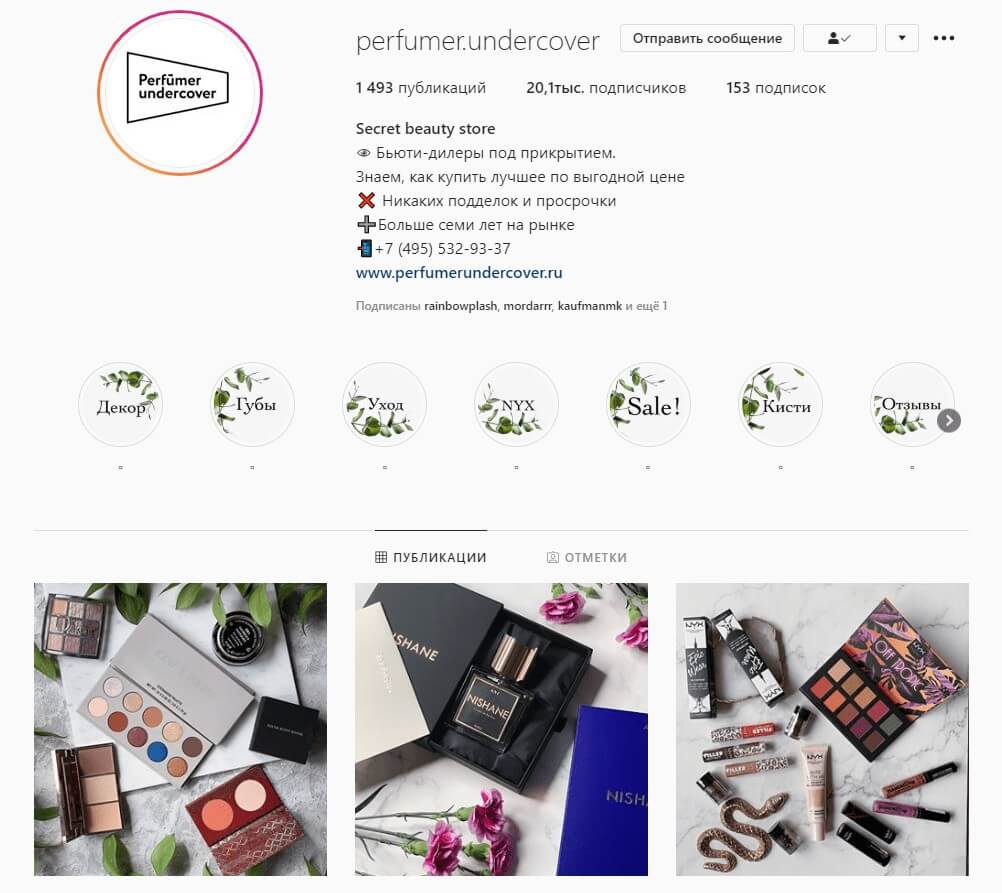 Вот хороший пример оформления аккаунта косметического магазина. На первом экране пользователь найдет все и сразу: категории товаров, скидки, контакты и сайт. То есть его путь до выгоды и товара будет максимально коротким
Вот хороший пример оформления аккаунта косметического магазина. На первом экране пользователь найдет все и сразу: категории товаров, скидки, контакты и сайт. То есть его путь до выгоды и товара будет максимально коротким
- Чтобы аудитория блогера легче и быстрее воспринимала его информацию. Кто вы, что вы, где обитаете, чем занимаетесь и за что топите? Кому нужна ваша информация, чем вы знамениты или полезны? Расскажите пользователям все без использования сомнительных эпитетов или ссылок.
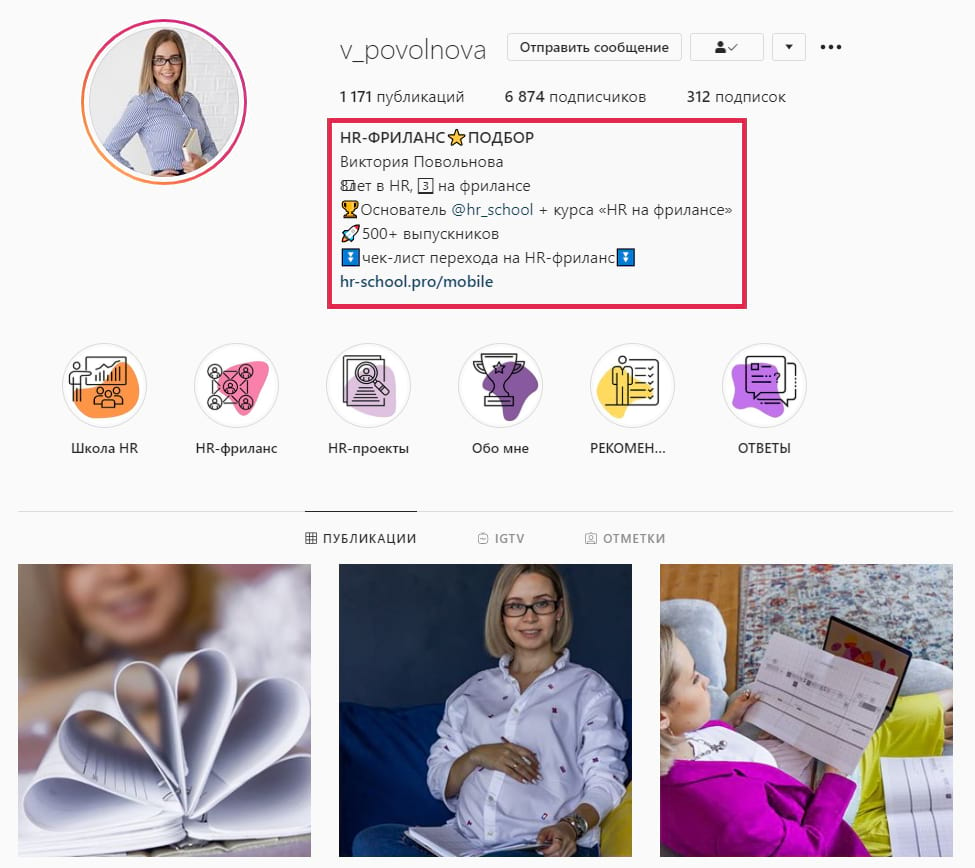 Сразу понятно, чем занимается человек, что предлагает, куда нужно идти за его услугами
Сразу понятно, чем занимается человек, что предлагает, куда нужно идти за его услугами
- Чтобы даже обычный пользователь хорошо систематизировал свои воспоминания. Чем вы хуже крутого блогера? Превратите свою страницу в личный альбом или дневник с хорошей хронологической сортировкой своих воспоминаний.
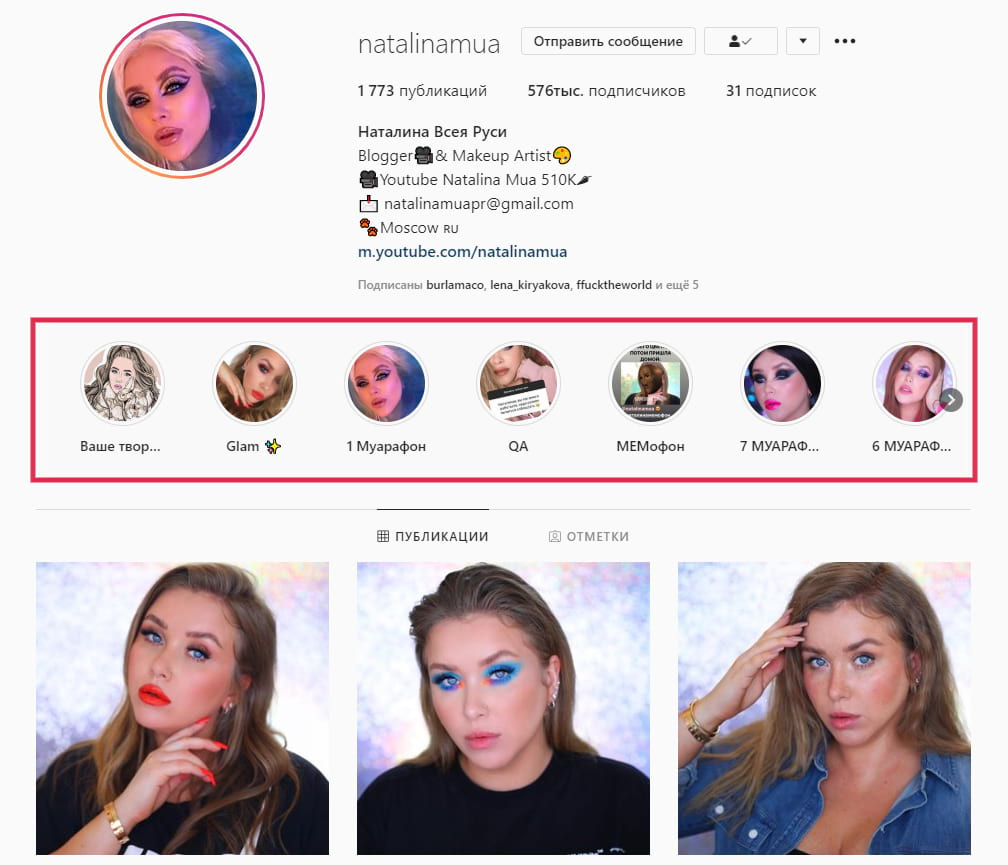 Ваша страница может выглядеть так: фотки, марафоны и польза, но только для себя, а не огромной аудитории. Все мы хотим быть немного Наталиной =)
Ваша страница может выглядеть так: фотки, марафоны и польза, но только для себя, а не огромной аудитории. Все мы хотим быть немного Наталиной =)
Начать создание крутой страницы нужно с танца с бубном перед поисковиком Instagram – подбора имени.
Правила оптимизации страницы в Instagram: делаем так, чтобы вас нашли
В Instagram хэштеги и имя страницы гарантируют вам 40 % успеха при продвижении. Остальное зависит от описания профиля, эффективности контента и рекламы.
Выбираем имя профиля
Запомните, в нике можно использовать не более 30 знаков.
Ник должен быть простым, запоминающимся, без странных и сложных сочетаний. Конечно, если вы ведете страницу для себя и не хотите в будущем монетизировать ее, то можете выбрать что-то в стиле @pupsik569zhenya.
Если же создаете страничку для магазина или любого бизнеса, используйте в названии ваш бренд, род деятельности.
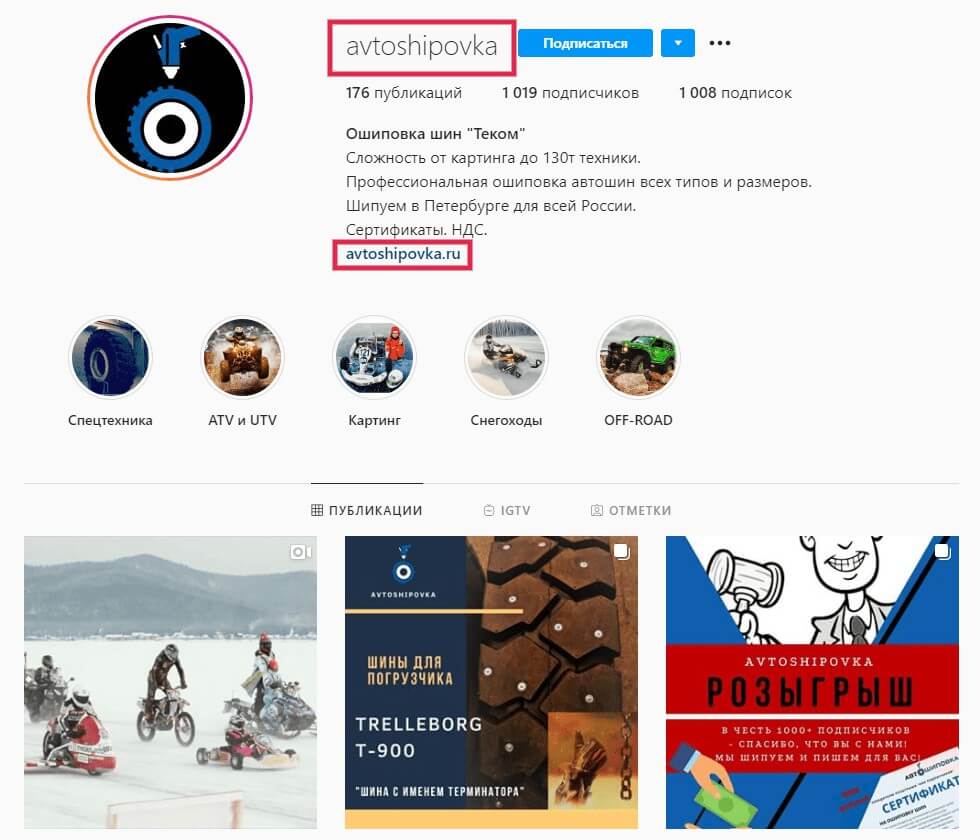 Например, @avtoshipovka занимается ошиповкой шин в Петербурге. Все просто и понятно
Например, @avtoshipovka занимается ошиповкой шин в Петербурге. Все просто и понятно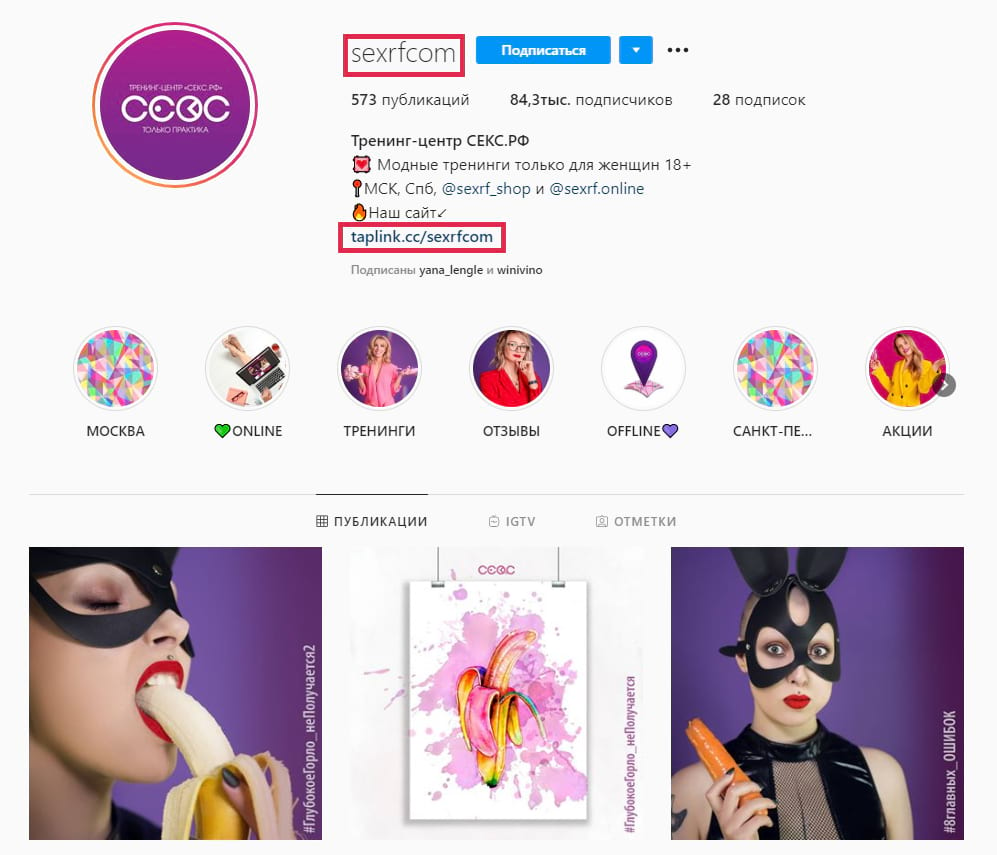 А вот у этих ребят другая тематика =) Ник и название сайта идентичны, а их теги не спутаешь с другими (они продублированы на фото постов)
А вот у этих ребят другая тематика =) Ник и название сайта идентичны, а их теги не спутаешь с другими (они продублированы на фото постов)
Для локального бизнеса действуют аналогичные правила, но для более эффективного привлечения целевой аудитории лучше использовать дополнительный геомаркер. Например, не просто @flowershop, а @flowershop_omsk. Так пользователь уже по нику поймет, кто вы, откуда и что можете предложить.
Блогерам проще выбрать ник, но что-то веселое, необычное или запоминающееся выстреливает редко. Обычно блогеры проводят такие эксперименты уже после набора большого числа подписчиков. Приветствуются любые способы привлечь к себе внимание.
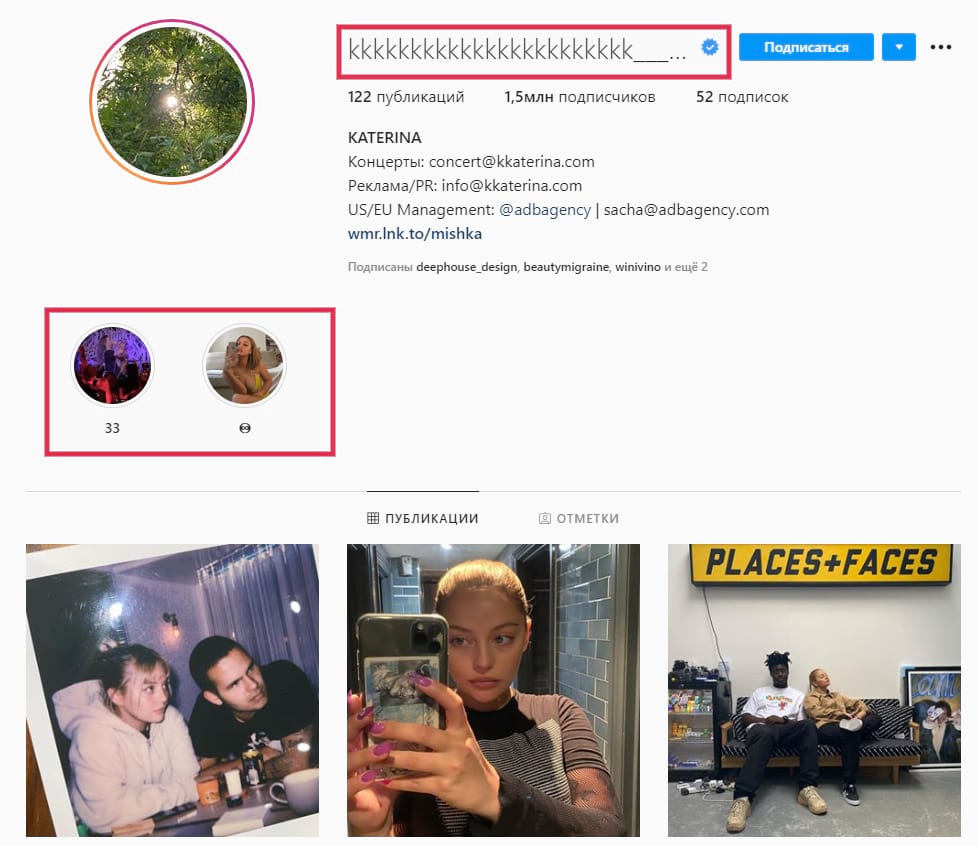 Если у вас уже миллион подписчиков (как у Кати Кищук – бывшей участницы группы Serebro), то об оформлении и нике можно не думать. Я никак не могу запомнить, сколько там букв k =(
Если у вас уже миллион подписчиков (как у Кати Кищук – бывшей участницы группы Serebro), то об оформлении и нике можно не думать. Я никак не могу запомнить, сколько там букв k =(
Не бойтесь фантазировать, вспоминать детские или студенческие прозвища, ники уже удаленных социальных сетей. Можете попросить помощи у друзей =) Если хотите использовать инициалы, то пускайте в ход нижние подчеркивания или точки, но не увлекайтесь. Все хорошо в меру.
 Изменить имя и редактировать описание профиля можно после нажатия «Редактировать профиль». Все гениальное просто
Изменить имя и редактировать описание профиля можно после нажатия «Редактировать профиль». Все гениальное просто
Продумываем систему тегов с привязкой к имени или достижениям
Если у вас уже сформирована идея аккаунта и вы придумали хороший ник, то создать базовую систему тегов нужно сразу, а не после. При таком подходе вам не понадобится сортировать кучу контента или придумывать новые теги для старых постов, которые вы опубликовали за последние несколько лет, а потом решили оптимизировать для поиска (при условии, что вы оформляете старый профиль). Для бизнеса это особенно актуально: ваши лояльные покупатели будут следить за нужными им рубриками и узнавать о товарах или услугах быстрее остальных.
Вы можете придумать свой собственный тег, по которому люди могут найти вас и отслеживать новые публикации после подписки: уникальный или любой другой с привязкой к типу деятельности, географическому положению (подойдет для захвата узкой аудитории), названию и так далее.
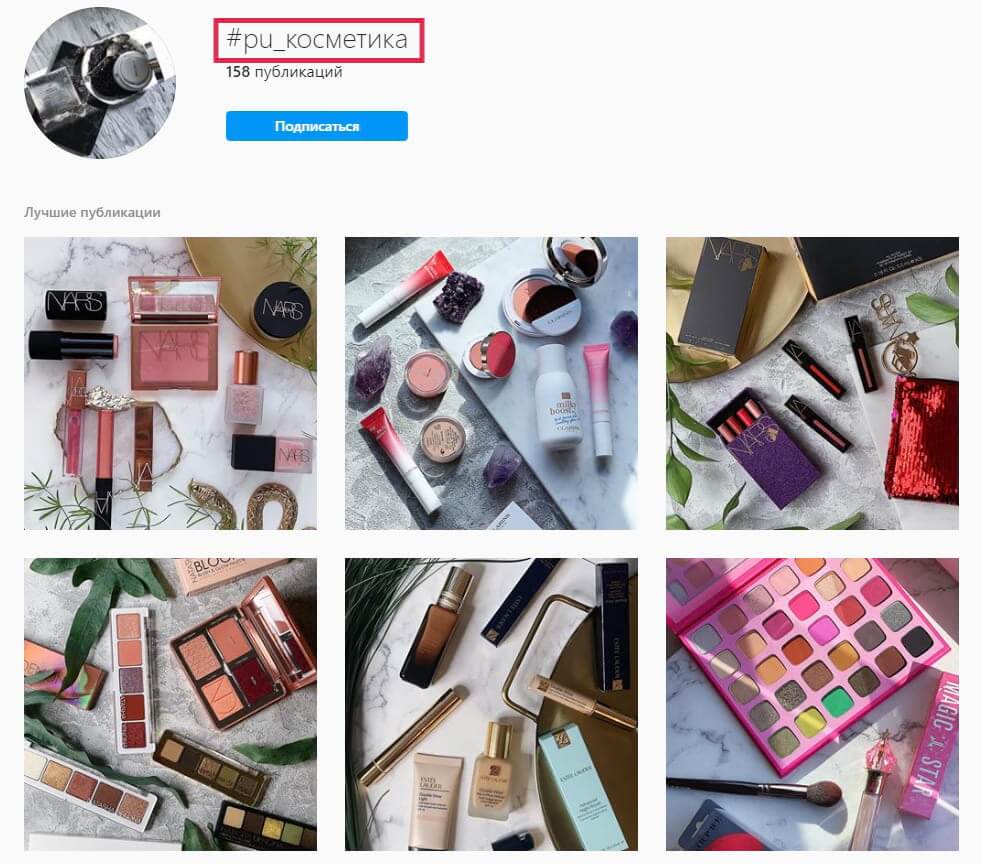 Вернемся к магазину косметики, показанному выше. Поэтому тегу, который состоит из инициалов магазина и точного указания категории товара, в аккаунте можно найти посты с косметикой, ценами и полезной информацией о ней. Кстати, все теги закреплены в вечных сторис под названием «Навигация». Новый пользователь точно не потеряется
Вернемся к магазину косметики, показанному выше. Поэтому тегу, который состоит из инициалов магазина и точного указания категории товара, в аккаунте можно найти посты с косметикой, ценами и полезной информацией о ней. Кстати, все теги закреплены в вечных сторис под названием «Навигация». Новый пользователь точно не потеряется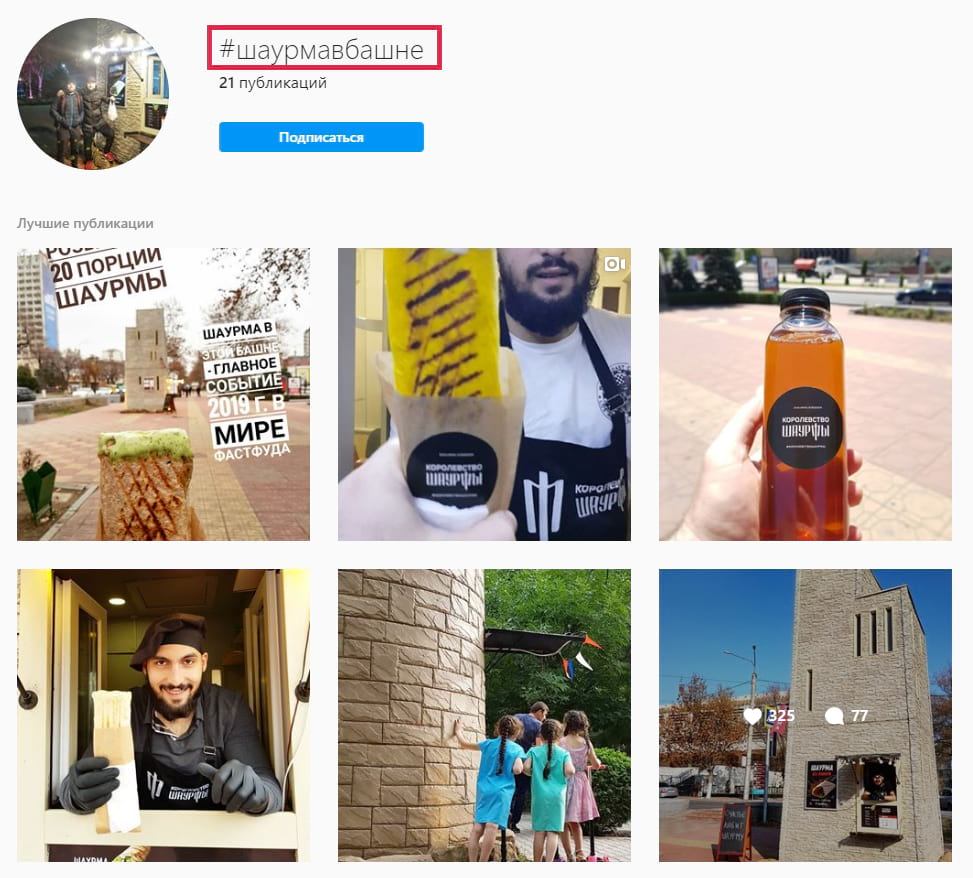 Ну а как вам такой тег от магазина «Королевство шаурмы»? Пройти мимо невозможно =) Хороший пример продуманного маркетинга локального бизнеса
Ну а как вам такой тег от магазина «Королевство шаурмы»? Пройти мимо невозможно =) Хороший пример продуманного маркетинга локального бизнеса
После создания тегов проверьте, не похожи ли они на чьи-то другие. Помните, вас не должны ни с кем спутать.
Кроме ваших тегов, не забывайте использовать и другие: популярные в вашей тематике (например, #кинология, #дрессировкасобак), ситуативные (#деньсобак, #денькинолога), теги челленджей при участии в них (#pillowchallenge). Ведь если пост будет опубликован вообще без тегов, его увидят только ваши подписчики. Использование тега в посте обеспечивает его появление в ленте тега, на которую можно подписаться (как на обычный аккаунт), то есть пост увидит большое количество новых людей. Правильный подбор и сочетание тегов обеспечивают появление ваших постов в различных лентах (то есть показ большему количеству пользователей и вероятных подписчиков).
Найти популярные в вашей стране хэштеги в определенной тематике можно при помощи анализа постов конкурентов или сервиса TagsFinder. А сэкономить еще больше времени поможет автоподбор хэштегов от SMMplanner. Вы можете подобрать тематические хэштеги за пару секунд прямо во время планирования поста.
Но не увлекайтесь. Не ставьте огромное количество тегов, теги для взаимных лайков и подписок (Instagram их не любит), не забывайте о пробелах. Количество не всегда переходит в качество. Переборщив, вы можете сделать аккаунту только хуже и не добиться желаемого эффекта.
Как составить эффективное описание профиля
В шапке профиля для описания аккаунта можно использовать 150 символов, включая пробелы.
Основные правила составления интересного био для всех выглядят так:
- Ответьте на вопрос «Кто вы и/или что можете предложить?».
- Пропишите классный оффер. Например, «в апреле подберу квартиру за два часа» или «в марте доставка подарка в день заказа».
- Укажите, как с вами связаться: номер телефона, ник в другой соцсети или отдельный аккаунт для связи в Instagram (ссылка на его ник будет кликабельной).
- Укажите, куда пользователю нужно идти или что посмотреть: укажите тег сезонной акции, скидки или любой другой информации, на которую нужно обратить внимание.
- Разместите ссылку на сайт или лендинг, созданный при помощи сервиса мультиссылок (например, Taplink) в соответствующем поле. Ссылка должна быть короткой и понятной. Если же она не такая (ссылка на раздел или старый блог на сотой странице), то воспользуйтесь сервисом сокращения ссылок.
Все, что вы не смогли уместить в био, но очень хотите рассказать пользователям, можно разместить в вечных сторис или в блоке ссылки на сайт при помощи сервиса мультиссылок. Многие из них позволяют делать полноценные лендинги, дают статистику переходов. Это очень удобно, так как можно отслеживать все источники трафика, оценивать эффективность рекламных кампаний.
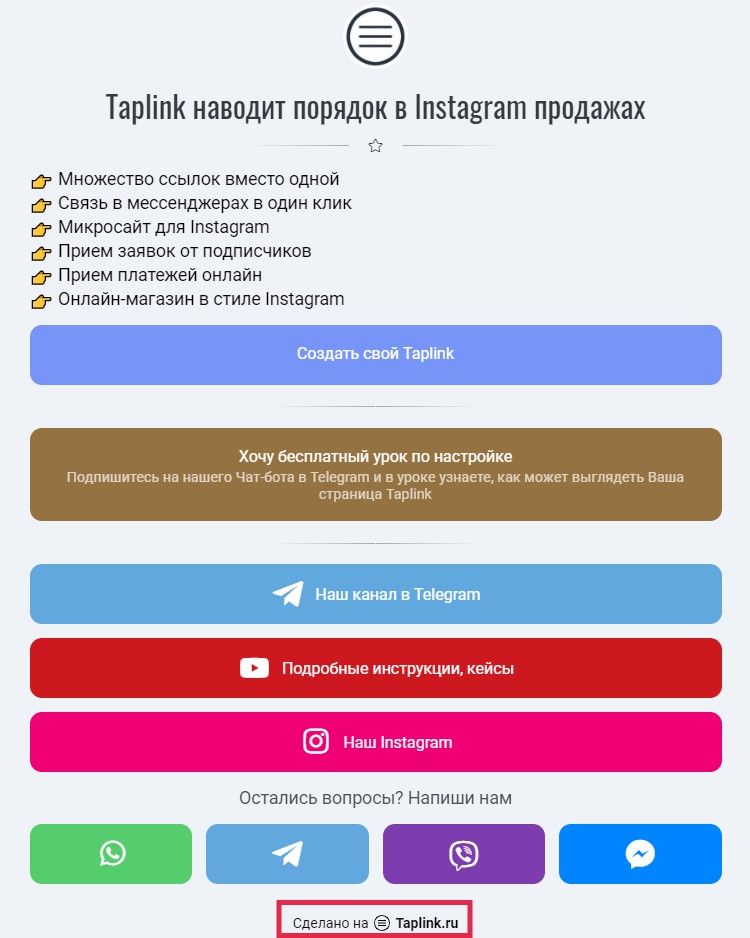 Вот так может выглядеть самая простая страничка из сервиса по созданию мультиссылок. Естественно, с поправкой на вашу тематику
Вот так может выглядеть самая простая страничка из сервиса по созданию мультиссылок. Естественно, с поправкой на вашу тематику
Примеры описаний для бизнеса или фрилансера
Что должно быть в описании: контакты, оффер или утп, ссылка на сайт.
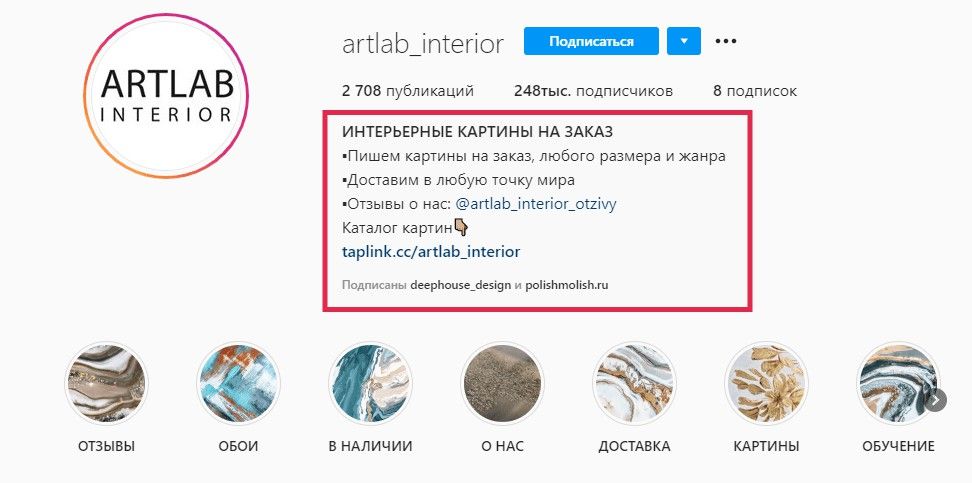 Мастерская по созданию картин и обоев. Ничего лишнего. Обратите внимание, чтобы не портить внешний вид ленты, отзывы они собирают в отдельном аккаунте
Мастерская по созданию картин и обоев. Ничего лишнего. Обратите внимание, чтобы не портить внешний вид ленты, отзывы они собирают в отдельном аккаунте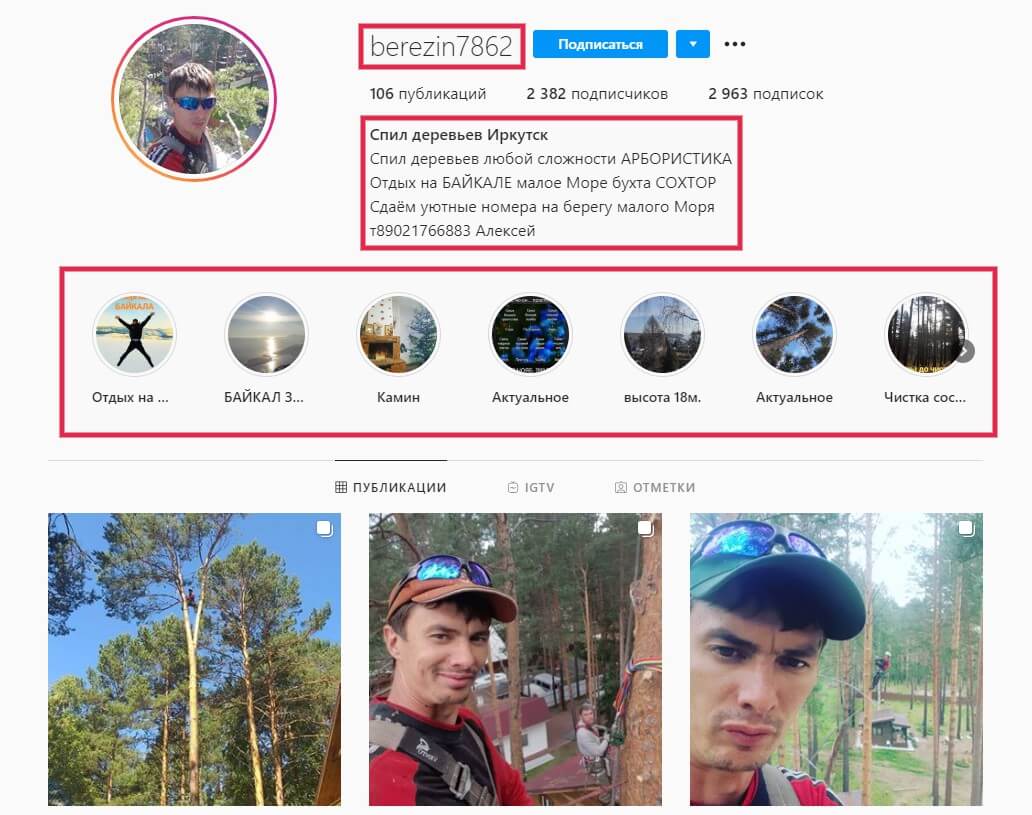 А вот тут понять предложение специалиста сложно. Нам предлагают жилье, отдых, спил деревьев или строительство? По нику и видео в актуальном что-то понять тоже сложно. А вся лента постов пестрит то спилом деревьев, то фото с отдыха. Хорошо, что хоть телефон указан
А вот тут понять предложение специалиста сложно. Нам предлагают жилье, отдых, спил деревьев или строительство? По нику и видео в актуальном что-то понять тоже сложно. А вся лента постов пестрит то спилом деревьев, то фото с отдыха. Хорошо, что хоть телефон указан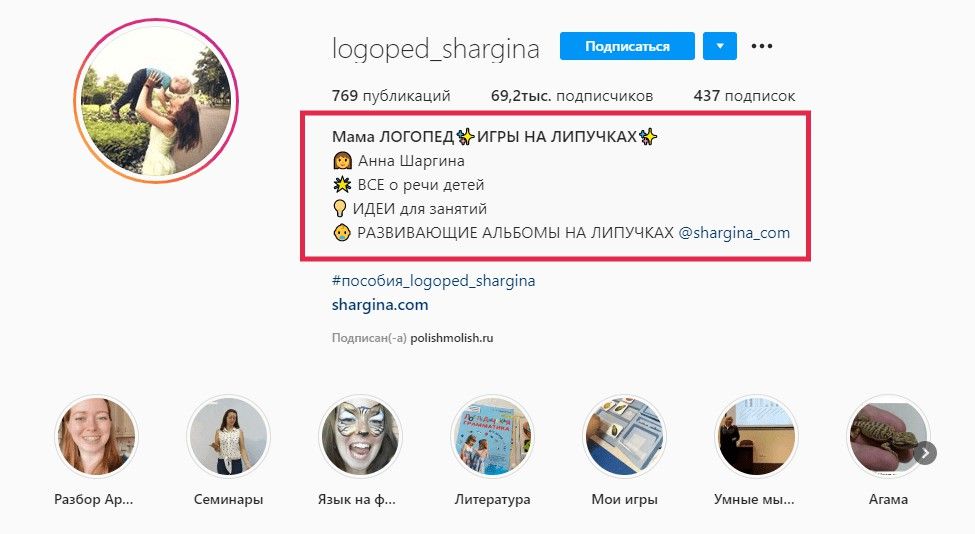 Хорошая страница логопеда на фрилансе. Дана информация о личности, ссылка на товар и вся полезная информация в сторис. Удобно, если вы не хотите рыться в постах
Хорошая страница логопеда на фрилансе. Дана информация о личности, ссылка на товар и вся полезная информация в сторис. Удобно, если вы не хотите рыться в постах
Примеры описаний для блогера
Что должно быть в описании: кто вы, зачем вас читать, что читать, куда смотреть (хэштеги, ссылка на сайт). Если вы монетизируете свое хобби, то со временем придется задуматься над коммерческой составляющей. Страница логопеда выше отвечает этим требованиям, но она уже настроена на монетизацию, а вот пример ниже отличается.
 Хоть кто-то должен вспомнить группу Cinema Bizarre из далекого 2007 года и ее вокалиста, похожего на героя аниме =) Сейчас он редко дает концерты и наслаждается жизнью без погони за подписчиками, лайками и популярностью. Профиль оформлен очень лаконично, как и описание
Хоть кто-то должен вспомнить группу Cinema Bizarre из далекого 2007 года и ее вокалиста, похожего на героя аниме =) Сейчас он редко дает концерты и наслаждается жизнью без погони за подписчиками, лайками и популярностью. Профиль оформлен очень лаконично, как и описание
Если вы простой смертный, то ограничений для вас нет. Пишите все необходимое или вообще ничего не пишите. Главное – следуйте политике использования приложения и не размещайте призывов к насилию и эротический контент. Чтобы не натворить дел, изучите наш материал «16 запрещенных вещей в Instagram».
Какой сервис мультиссылок выбрать?
Все зависит от вашего бюджета и дальнейших планов. Сейчас на рынке много сервисов с разным объемом аналитики, функций. Я предлагаю рассмотреть два.
Mssg.me
- Есть бесплатная версия.
- Прост в настройке, удобно использовать с мобильного.
- В бесплатной версии поддерживает: ссылку на 1 мессенджер, 10 продуктов (у каждого будет карточка со ссылкой на сайт или оплату, фото, описанием на 1 000 символов), короткую ссылку, виджет на сайт и ваш QR-код.
- В платной дает доступ к кастомизации оформления (можно загрузить свой фон), снимает лимиты на продукты, позволяет создавать категории товаров, показывает аналитику переходов, интегрируется с Facebook Pixel, Google Analytics, «Яндекс.Метрикой».
 Так будет выглядеть ссылка на один мессенджер (можно добавить любой) и карточка одного товара. Изучать такую страничку удобнее с мобильного
Так будет выглядеть ссылка на один мессенджер (можно добавить любой) и карточка одного товара. Изучать такую страничку удобнее с мобильного
Удобен, если вам нужно быстро указать дополнительный контакт и продать пару продуктов.
Taplink
- Есть бесплатная версия.
- Прост в настройке, удобно использовать с ПК.
- В бесплатной версии дает доступ к неограниченному количеству ссылок, текстовым блокам, формам опроса, всем готовым темам оформления, статистике просмотров страницы.
- В платной в зависимости от тарифа открывает доступ к расширенной статистике, кастомизации страницы (вы можете создать лендинг сами), интернет-магазину в Instagram, интеграции с Facebook Pixel, CRM-системой или онлайн-кассами.
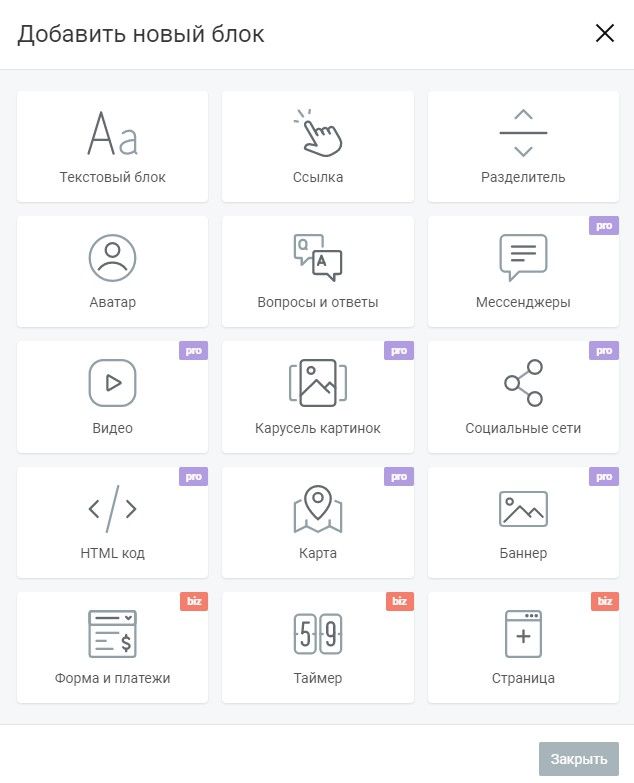 Вот полный список блоков с пометками тарифов. Бесплатного вполне хватит для небольшого магазина с маленьким бюджетом
Вот полный список блоков с пометками тарифов. Бесплатного вполне хватит для небольшого магазина с маленьким бюджетом
Сервис больше подойдет для бизнеса, с серьезными планами на расширение.
Выбирайте тот сервис, который будет удобен в использовании лично для вас и сможет ответить на ваши запросы при масштабировании.
Если вы только планируете создание бизнеса в этой соцсети, то изучите материал «Как открыть интернет-магазин в Инстаграм: руководство для начинающих». Он сэкономит вам кучу нервов и времени.
Что разместить в актуальном и как его оформить?
В Stories Highlights можно разместить Истории, которые не исчезнут. Пользователи смогут просмотреть их в любое время.
При создании и добавлении картинок в сторис, используйте изображения с соотношением сторон 9:16. Хорошо подойдет 1080 x 1920. При этом, если вы выберете файл меньше 600 x 1067, качество картинки будет так себе.
Что размещать в вечных сторис
- Прайс.
- Примеры работ.
- Отзывы.
- Инструкцию «Как добраться».
- Каталог услуг с подробным описанием.
- Акционные предложения.
- Ответы на вопросы пользователей.
- Результаты конкурсов.
- Подробную информацию о вас, вашем бизнесе/блоге, ценностях.
- То, на что нужно обратить внимание пользователя прямо сейчас.
- Контент по рубрикам. И уникальный контент для продвижения, например, собственные гифки для Instagram.
Название хайлайта в Instagram ограничено 16 знаками. Вместо слов можно использовать теги рубрик. Но помните, что они должны быть понятны пользователю. Некоторые отказываются от подписей и заменяют их смайлами, а весь текст размещают на иконках. Так делать можно только при коротком названии рубрик.
Как сделать вечную сторис в Instagram
Откройте новую или архивную историю. Нажмите «Выделить», а после «Добавить». Введите название группы и сторис готова. Для редактирования названия или смены иконки переходите в настройки при просмотре. Покажу процесс на примере своего домашнего профиля.
Все занимает не больше минуты
Узнать больше о крутых историях можно из нашей книги «Инстаграм Истории для бизнеса».
Как оформить аватар и обложки историй
Не буду оригинальной. Для бизнеса, фриланса и блогера желательно в едином стиле. Фото профиля должно быть хорошо видно. Если на нем есть логотип, то нужно его центрировать и сделать читабельным.
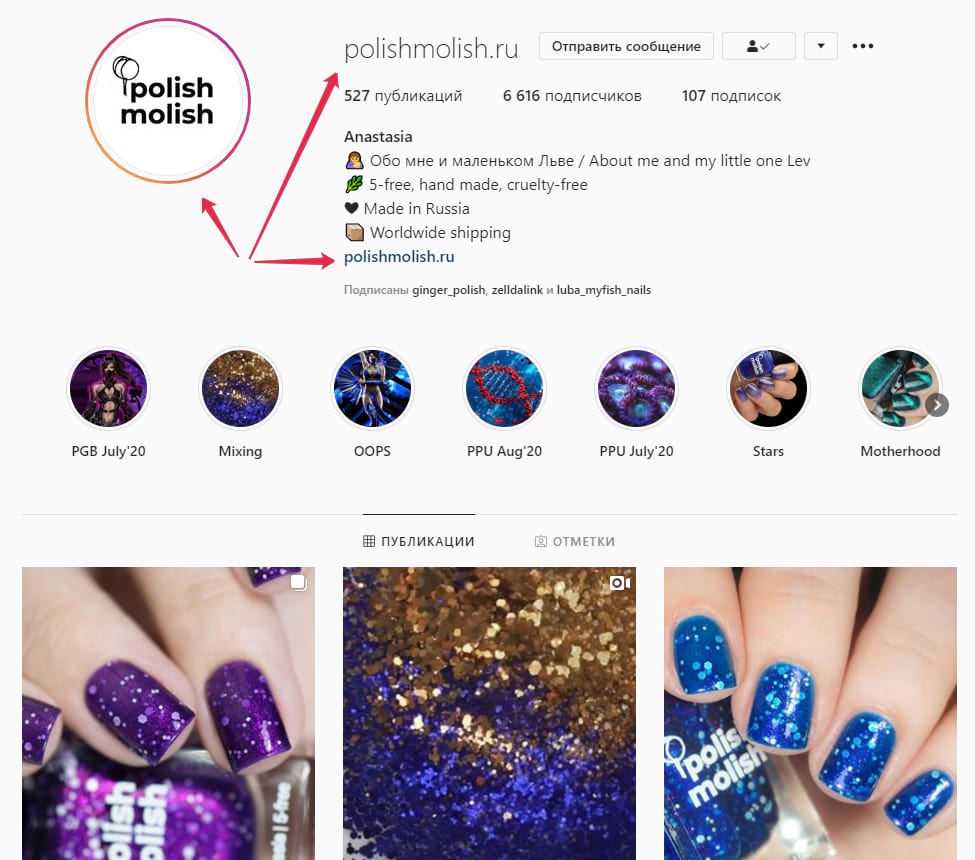 Например, магазин лаков для ногтей выбрал в качестве лого свое название. Идеально для запоминания пользователей. Не оформлять актуальное в едином стиле – фишка аккаунта, так коллекционеры лаков не перепутают разные коллекции
Например, магазин лаков для ногтей выбрал в качестве лого свое название. Идеально для запоминания пользователей. Не оформлять актуальное в едином стиле – фишка аккаунта, так коллекционеры лаков не перепутают разные коллекции
На обложках можно написать тег или название рубрики, главное – не делайте это слишком мелким шрифт
31 Уловки и особенности, о которых вы, возможно, не знали
Хотите повысить уровень своей игры в Insta? С помощью этих уловок и инструментов вы в кратчайшие сроки станете профессионалом в обучении.
Бонус: Загрузите бесплатный контрольный список , который показывает точные шаги, которые фотограф-лайфстайл использовал, чтобы вырастить с 0 до 600 000 подписчиков в Instagram без бюджета и без дорогостоящего оборудования.
Общие хаки для Instagram
1. Перестаньте видеть сообщения или истории из аккаунтов, на которые вы подписаны, но не любите
Вы не хотите больше видеть видео вашей тети с хорьком, но и не хотите обидеть ее, отписавшись от подписки.Решение? Отключи ее!
Как это сделать:
Метод 1
- Зайдите в аккаунт, в котором хотите отключить звук
- Нажмите кнопку Далее
- Нажмите Без звука
- Оттуда вы можете выбрать, следует ли отключать сообщения или отключать сообщения и истории из учетной записи
- Вы также можете отключить звук сообщений и историй, нажав и удерживая историю в лотке или из профиля.
Метод 2
- В своей ленте найдите сообщение от человека, которого вы хотите отключить, и нажмите три точки в правом верхнем углу сообщения
- Нажмите Без звука
- Оттуда вы можете выбрать, отключать ли сообщения, или отключать сообщения и истории из учетной записи
- Вы также можете отключить звук сообщений и историй, нажав и удерживая историю в лотке или из профиля.

2.Переставить фильтры
Держите Амаро под рукой и уберите Нэшвилл из виду, настроив меню параметров фильтра.
Как это сделать:
- При размещении фото или видео перейдите к Фильтр
- Прокрутите список до конца и нажмите Управление
- Нажмите и удерживайте трехстрочный значок рядом с каждым фильтром в левой части экрана, чтобы изменить порядок фильтров
- Установите или снимите флажки рядом с каждым фильтром в правой части экрана, чтобы скрыть или показать фильтры
- Нажмите Готово , чтобы сохранить настройки


3.Посмотреть все понравившиеся сообщения
Прогуляйтесь по переулку памяти с обзором всех ваших прошлых фотографий, которые понравились. (Так много. Puppos.)
Как это сделать:
- Перейти к профилю
- Открыть меню гамбургеров в правом верхнем углу
- Tap Настройки
- Tap Аккаунт
- Нажмите сообщений, которые вам понравились

4. Очистить историю поиска
Удостоверьтесь, что никто никогда не узнает, что вы охотились за фотографиями «Мистер Чистая рубашка без рубашки», полностью сотвив историю поиска в Instagram.
Как это сделать:
- Перейти к профилю
- Открыть гамбургер-меню в правом верхнем углу
- Tap Настройки
- Tap Безопасность
- Прокрутите вниз и нажмите Очистить историю поиска или История поиска
5. Настроить уведомления для других аккаунтов
Добавляйте оповещения для своих любимых аккаунтов и никогда больше не пропустите новые сообщения с фан-страницы любимого японского талисмана.
Как это сделать:
- Перейдите на страницу профиля учетной записи, для которой вы хотите получать уведомления о
- Нажмите кнопку Далее
- Выбрать Уведомления
- Переключите контент, о котором вы хотите получать уведомления: сообщения, истории, IGTV или живые видео
.

6. Создайте ярлыки для общих ответов
Пользователи
iOS могут создавать комментарии с автозаполнением, чтобы отвечать на общие вопросы и экономить драгоценные секунды.Время — деньги, люди!
Как это сделать:
- В своем профиле Instagram нажмите , гамбургер-меню , а затем Настройки .
- Нажмите Creator , а затем Быстрые ответы .
- Нажмите Новый быстрый ответ
- Выберите несколько слов или фразу для использования в качестве ярлыка (например, «Часы работы»).
- В разделе «Сообщение» введите общий ответ, который вы хотите создать (например, «Привет! Мы открыты для бизнеса только во время полнолуния!»).).
- Tap Сохранить
- В любое время, когда вы захотите использовать этот конкретный комментарий, введите ярлык, и ваш телефон автоматически заполнит фразу полностью.

7. Добавить в закладки любимые сообщения
Думайте о «Коллекциях» как о своих цифровых альбомах: сохраняйте здесь свои любимые публикации.
Как это сделать:
- Перейти к записи, которую вы хотите сохранить
- Коснитесь значка закладки под сообщением, которое вы хотите сохранить
- Он будет автоматически добавлен в общую коллекцию, но если вы хотите отправить ее в конкретную коллекцию, выберите Сохранить коллекцию ; здесь вы можете выбрать существующую коллекцию или коснуться значка + , чтобы создать и назвать новую
- Чтобы просмотреть сохраненные сообщения и коллекции, зайдите в свой профиль и нажмите гамбургер-меню .Затем нажмите Сохранено

8. Удалить старые сообщения (не удаляя их навсегда)
Подобно хранилищу Диснея в Instagram, вы можете скрыть старые сообщения с глаз долой с помощью функции «Архив».
Как это сделать:
- Нажмите … вверху сообщения, которое вы хотите удалить
- Выбрать Архив
- Чтобы просмотреть все заархивированные сообщения, перейдите в свой профиль и коснитесь значка гамбургера в правом верхнем углу.
- Метчик Архив
- Вверху экрана щелкните Архив , чтобы просмотреть сообщения или истории
- Если вы хотите восстановить контент в своем общедоступном профиле, просто коснитесь Показать в профиле в любое время, и он появится на своем исходном месте
9.Ограничьте время экрана
То, что вы можете прокручивать бесконечно, не означает, что вы должны . Спасите себя от самого себя с помощью встроенного ежедневного таймера Instagram.
Как это сделать:
- Зайдите в свой профиль и нажмите меню гамбургеров
- Нажмите Ваша активность > Установить ежедневное напоминание
- Выберите количество времени и коснитесь Установить напоминание
Инстаграм-хаки для обмена фото и видео
10.Создайте разрывы строк в заголовке
Возьмите под контроль темп подписи с помощью этого трюка для создания разрывов строк.
Как это сделать:
- Отредактируйте фотографию и перейдите к экрану с заголовками
- Напишите подпись
- Чтобы получить доступ к клавише возврата, нажмите клавишу 123 на клавиатуре вашего устройства
- Используйте Return , чтобы добавить разрывы к подписи
Примечание: Хотя разрывы начинают новую строку, они не создают пробелов, которые вы видите между двумя абзацами.Чтобы создать разрыв абзаца, напишите подпись к фотографии в приложении для заметок на телефоне и скопируйте ее в Instagram. Хотите еще больше разбить строки? Попробуйте использовать маркеры, тире или другие знаки препинания.

11. Планируйте свои публикации заранее
Подготовьте свой контент для публикации в удобное время с помощью инструмента планирования Instagram Hootsuite.
Как это сделать:
Примечание: Ознакомьтесь с нашим руководством по планированию публикаций в Instagram, чтобы узнать, как это сделать из личного кабинета.
PS: Скоро в Hootsuite: планирование историй в Instagram!
12. Публикация в Instagram со своего компьютера
У вас есть куча фотографий вашего кота, одетого как Дэвид Боуи, на вашем рабочем столе? Пропустите дополнительный шаг по отправке их на свой телефон, прежде чем показывать их миру (привет? Мы ждем!).
В зависимости от вашей операционной системы существует несколько различных инструментов, которые вы можете использовать для публикации в Instagram со своего компьютера. Один из них, конечно же, Hootsuite. Наш Composer даже имеет функции редактирования и изменения размера, что делает процесс публикации плавным, как масло.
Как это сделать:
13. Выберите обложку для видео
Ваши волосы выглядели особенно мило за 10 секунд видео, и вы хотите, чтобы об этом узнал весь мир. Вот как выбрать кадр, с которого начинается видео.
Как это сделать:
- Используйте инструмент графического дизайна, например Canva, для создания вступительного изображения, а затем поместите его в начало или конец видео с помощью программного обеспечения для редактирования.
- Нажмите кнопку + в нижней части экрана, чтобы выбрать видео из своей библиотеки, или создайте его прямо сейчас.
- Далее нажмите Крышка
- Выберите вступительное изображение из списка фотографий

14.Скрыть комментарии из вашей ленты
Картинка стоит тысячи слов — так действительно нужно, чтобы другие люди добавлялись к разговору? Вот как сделать так, чтобы раздел комментариев оставался тихим.
Как это сделать:
- В своем профиле выберите меню гамбургеров в правом верхнем углу и нажмите Настройки
- Tap Privacy
- Tap Комментарии
- Установите Ручные фильтры для определенных слов или фраз или выберите Скрыть оскорбительные комментарии , чтобы автоматически отфильтровать грубые выражения
- Хотя вы не можете отключить комментарии в своем профиле, вы можете отключить комментарии к определенному сообщению, выбрав Расширенные настройки> Отключить комментирование во время публикации.
Instagram Story хаки
15. Запись видео в режиме громкой связи
Режим громкой связи похож на бойфренда Instagram, который требует гораздо меньшего обслуживания. Надежный. Хорошо принимает инструкции. Лояльный. Любящий.
Как это сделать:
- Проведите вправо от главного экрана, чтобы открыть камеру Instagram Stories
- Проведите по опциям сбоку экрана — нормальный, бумеранг и т. Д. — и остановитесь на громкой связи вариант записи
- Нажмите кнопку записи в нижней части экрана, чтобы начать запись
- Чтобы остановить запись, подождите, пока закончится максимальное время, или снова нажмите кнопку захвата.

16.Скрыть историю от конкретных пользователей
Для тех случаев, когда всем нужно увидеть веселую шутку, которую вы устроили Дэрилу в бухгалтерском учете, — кроме вашего босса.
Как это сделать:
Метод 1
- Зайдите в свой профиль и нажмите гамбургер-меню .
- Нажмите Настройки .
- Tap Конфиденциальность> История
- Нажмите Скрыть историю из
- Выберите людей, от которых вы хотите скрыть свою историю, затем нажмите Готово (iOS) или значок галочки (Android).
- Чтобы показать свою историю от кого-то, нажмите на синюю галочку , чтобы отменить выбор.
Метод 2
Вы также можете выбрать людей, от которых вы хотите скрыть свою историю, глядя на тех, кто видел вашу историю.
- Коснитесь трех точек справа от их имени и выберите Скрыть историю из [Имя пользователя].
- Примечание. Скрытие вашей истории от кого-то отличается от блокировки и не мешает им видеть ваш профиль и сообщения.
17. Используйте свои собственные шрифты в рассказах
Почему Instagram не позволяет вам просто использовать шрифт Jokerman изначально, мы, возможно, никогда не узнаем. Но там, где есть причудливо оформленные засечки 90-х, есть способ.
Как это сделать:
- Откройте инструмент шрифтов. В вашем веб-браузере есть множество бесплатных опций, например igfonts.io: будьте осторожны со сторонними приложениями для клавиатуры со шрифтами, которые могут отслеживать все, что вы делаете!
- Введите сообщение в выбранный инструмент шрифта
- Выберите нужный шрифт
- Скопируйте текст и вставьте его в свою историю (хотя это также работает для биографий профиля и подписей к сообщениям)


18.Измените обложку вашего рассказа. Основные моменты
Выделите самые яркие моменты свежим первым изображением.
Как это сделать:
- Коснитесь выделения, затем коснитесь Изменить выделение
- Tap Редактировать обложку
- Выберите фотографию из фотопленки
19. Пишите всеми цветами радуги
Измените оттенки отдельных букв или даже используйте магию радуги с помощью этой хитрой уловки, чтобы раскрасить свой мир.
Как это сделать:
- Коснитесь значка камеры в левом верхнем углу, чтобы создать новую историю
- Выбрать Создать
- Введите сообщение, а затем выберите часть текста, цвет которой вы хотите изменить.
- Держите левый или большой палец левой руки на конце Курсор
- Держите палец правой или правой руки на цвете, на котором хотите закончить
- Теперь сдвиньте оба пальца вправо одновременно: ваша левая рука будет и , выделяя буквы по одной, а правая рука будет менять выбор цвета для каждого

20.Добавить дополнительные фото в рассказ
На тот случай, когда одного снимка бикини для собак из макраме, сделанного своими руками, на публикацию недостаточно.
Как это сделать:
- Откройте фотографию в фотопленке и нажмите кнопку Экспорт
- Метчик Копировать
- Откройте Instagram Stories и дважды коснитесь экрана, чтобы выбрать Вставить вариант
Хотите получить дополнительные советы экспертов о том, как максимально использовать свои истории в Instagram? Перейдите к нашему главному руководству по историям в блоге.
Взлом биографии и профиля в Instagram
21. Скрыть фотографии, на которых вы были отмечены
Даже если в лентах ваших друзей полно фотографий ваших подвигов в Margarita Monday, мир никогда не узнает об этом.
Как это сделать:
- Перейти к профилю
- Нажмите человека в рамке, значок под вашей биографией, чтобы перейти на вкладку Фото со мной
- Коснитесь фотографии, которую хотите удалить из своего профиля
- Коснитесь значка с тремя точками в верхнем правом углу и выберите Tag Options
- Выбрать Удалить меня из сообщения или Скрыть из моего профиля
Примечание: Вы также можете запретить отображение фотографий с тегами в вашем профиле.Просто перейдите на вкладку Фото со мной и выберите любую фотографию. Затем выберите Edit вверху справа. Здесь вы можете переключить «Подтвердить теги вручную».

22. Добавьте разрывы строк в био
Разбейте этот блок текста и поделитесь информацией в визуально привлекательной форме.
Как это сделать:
- Откройте приложение для заметок и напишите свою биографию в том виде, в котором вы хотите, чтобы она отображалась — включая разрывы строк
- Выделите весь текст и выберите Копировать
- Откройте приложение Instagram
- Коснитесь изображения профиля , чтобы перейти в свой профиль
- Нажмите Изменить профиль кнопку
- Вставьте текст из приложения для заметок в поле биографии
- Нажмите Готово , чтобы сохранить изменения
23.Добавьте свою биографию в другие результаты поиска
Введите ключевое слово для своей компании в поле имени в своей биографии, и у вас будет больше шансов появиться в результатах поиска по этой отрасли.
Как это сделать:
- Нажмите на Изменить профиль в правом верхнем углу вашего профиля в Instagram
- В разделе Имя измените текст, включив в него ваши ключевые слова
- Нажмите Готово в правом верхнем углу экрана

24.Добавьте специальные символы и используйте специальные шрифты для своего профиля
Оживить свой профиль забавными шрифтами или идеальным крылом так же просто, как скопировать и вставить. (Одно замечание: используйте специальные символы экономно для обеспечения доступности! Не все доступные инструменты для чтения смогут правильно их интерпретировать.)
Как это сделать:
- Откройте документ Word или Google.
- Начните вводить свою биографию. Чтобы вставить специальный символ, нажмите «Вставить», затем Advanced Symbol .
- Добавьте значки там, где вы хотели бы, в своей биографии.
- Откройте свой профиль Instagram в веб-браузере и нажмите Изменить профиль .
- Скопируйте и вставьте свою биографию из документа Word или Google в свою биографию в Instagram и нажмите Готово, , когда закончите.
25. Перейти к бизнес-профилю
Официальное объявление себя бизнесом в Instagram дает вам ряд серьезных преимуществ, таких как запуск рекламы и получение информации.Если вы бренд, чего вы ждете?
Как это сделать:
- Зайдите в свой профиль и коснитесь гамбургер-меню
- Tap Настройки
- Tap Аккаунт
- Tap Перейти на бизнес-аккаунт
- Мы рекомендуем вам подключить свой бизнес-аккаунт к странице Facebook, связанной с вашим бизнесом. Это упростит использование всех функций, доступных для бизнеса. В настоящее время к вашей бизнес-учетной записи может быть подключена только одна страница Facebook
- Добавьте сведения, например категорию вашей компании или аккаунтов и контактную информацию.
- Метчик Готово
Дополнительные советы о том, как оптимизировать свой профиль, можно найти в нашей публикации Instagram Bio Ideas for Business.
Взлом хэштега Instagram
26. Найдите самые популярные (и наиболее подходящие) хэштеги для использования
Если вы хотите, чтобы вас обнаружили, включение хэштегов в ваш пост является ключевым моментом. Вот как определить, какие из них лучше всего подходят для получения вашего контента, который соответствует моменту Star is Born .
Как это сделать:
- Щелкните значок увеличительного стекла , чтобы перейти на вкладку «Обзор»
- Введите ключевое слово и коснитесь столбца Теги
- Выберите хэштег из списка
- Вы попадете на страницу сообщений с хэштегом
- Над «Верхней» и «Недавней» частями страницы появляется небольшая полоса с надписью «Связанные.«Рядом с этим в Instagram отобразится список соответствующих хэштегов, которые вы можете пролистать для вдохновения (и дальнейшего исследования).

27. Следите за любимыми хэштегами
Черпайте вдохновение в своей ленте и никогда не пропустите последние шедевры #NailArt (это… Tom and Jerry nails?).
Как это сделать:
- Щелкните значок увеличительного стекла , чтобы перейти на вкладку «Обзор»
- Введите хэштег, на который хотите подписаться
- На странице хэштега нажмите кнопку Follow

28.Скрыть хэштеги в постах и в рассказах
Да, хэштеги помогут вам узнать. Но они также могут создавать визуальный беспорядок. (Или просто выглядеть немного… жаждущим.) Вот как получить выгоду, не ограничивая свой стиль.
Как это сделать:
Метод 1
- Один из простых способов скрыть ваши хэштеги — просто убрать их из подписи и поместить в комментарий под своим сообщением
- Когда вы получите еще один комментарий, ваши хэштеги будут надежно скрыты в разделе комментариев.
Метод 2
Другой способ — отделить хэштеги от остальной части подписи, закопав их под лавиной разрывов строк.
- Просто нажмите клавишу 123 при создании подписи
- Выбрать Возврат
- Введите знак пунктуации (точка, маркер или тире), затем нажмите Вернуть еще раз
- Повторить шаги 2–4 не менее пяти раз
- Instagram скрывает подписи после трех строк, поэтому ваши хэштеги не будут видны, пока ваши подписчики не нажмут опцию «Дополнительно» в вашем сообщении.

Хаки для прямых сообщений в Instagram
29.Отключить статус активности
Вам не нужно сообщать миру, когда вы находитесь в сети или нет: сохраняйте ауру таинственности!
Как это сделать:
- Зайдите в свой профиль и нажмите гамбургер-меню ; нажмите Настройки
- Tap Privacy
- Tap Статус активности
- Выключить Статус активности
30. Отправляйте исчезающий контент своим друзьям
Создавайте фотографии, видео или бумеранги, которые есть сегодня, а завтра уже нет, с помощью прямых сообщений.
Как это сделать:
- На главном экране коснитесь значка камеры в верхнем левом углу экрана. Или проведите пальцем вправо, чтобы открыть камеру. Или откройте Instagram Direct, коснувшись значка бумажного самолетика в правом верхнем углу экрана, затем коснувшись значка камеры в левом верхнем углу
- Снимайте фото, видео или бумеранг
- Отредактируйте как хотите
- Коснитесь значка > в правом нижнем углу экрана
- Выберите получателя ИЛИ нажмите значок + , чтобы создать новый групповой чат
- Нажмите Отправить внизу экрана
Примечание: Если выбрать несколько получателей без создания группы, каждому пользователю будет отправлено одно и то же сообщение отдельно.
31. Редактировать фото друга
Как показать другу свою заботу? Вы добавляете на их фотографии странные смайлы. Вот как отредактировать фото приятеля.
Как это сделать:
- При просмотре фото-сообщения от друга коснитесь значка камеры внизу и запишите ответ
- Ваш ответ включает наклейку с тем, что вы отвечаете на номер
- Перемещайте и изменяйте размер, а также добавляйте собственные изюминки с помощью наклеек, текста и рисунков
- Убедитесь, что отправили с настройкой Разрешить воспроизведение внизу, чтобы ваш друг мог сделать ремикс на ваше изображение
Управляйте своим присутствием в Instagram вместе с другими социальными каналами и экономьте время с помощью Hootsuite.С единой панели инструментов вы можете планировать и публиковать публикации, привлекать аудиторию и измерять эффективность. Попробуйте бесплатно сегодня.
Начало работы
,
Как использовать Instagram для бизнеса: простое руководство из 6 шагов
Более 25 миллионов компаний по всему миру уже используют Instagram для бизнеса, и более 200 миллионов пользователей посещают хотя бы один бизнес-профиль каждый день.
По мере того, как Facebook переориентируется на подключение людей к контенту от семьи и друзей, Instagram стал «новым домом для брендов», где вовлеченность высока, подписчики лояльны к бренду и могут быть достигнуты реальные бизнес-цели.
Вот все, что вы знаете о том, как использовать Instagram для бизнеса — независимо от того, только ли вы начинаете или вам просто нужно доработать существующую стратегию.
Бонус: загрузите бесплатный контрольный список , который показывает точные шаги, которые фотограф-лайфстайл использовал, чтобы вырастить с 0 до 600 000 подписчиков в Instagram без бюджета и без дорогостоящего оборудования.
Шаг 1. Создайте бизнес-аккаунт в Instagram
Если у вас уже есть личная учетная запись Instagram с соответствующим брендом контентом и установленными подписчиками, вы можете просто преобразовать ее в бизнес-учетную запись Instagram. Это дает вам доступ ко всем бизнес-функциям, но делает переход плавным для существующих подписчиков.
Вы также можете создать новый бизнес-аккаунт в Instagram. Это правильный выбор, если у вас нет личного аккаунта или если ваш личный аккаунт неточно отражает ваш бизнес.
Как создать бизнес-аккаунт в Instagram с нуля
- Загрузите приложение Instagram для iOS, Android или Windows.
- Откройте приложение и коснитесь Зарегистрироваться .
- Введите свой адрес электронной почты и нажмите Далее .Если вы хотите подключить свою бизнес-учетную запись Instagram к своей бизнес-странице в Facebook, обязательно используйте адрес электронной почты администратора для регистрации или нажмите Войти с помощью Facebook .
- Выберите свое имя пользователя и пароль и введите данные своего профиля. (Мы расскажем, как оптимизировать информацию вашего бизнес-профиля в Instagram позже в этом посте.)
- Нажмите Готово .
- Теперь у вас есть личный аккаунт в Instagram, который можно преобразовать в бизнес-аккаунт.Продолжайте, следуя инструкциям ниже.
Как конвертировать личный аккаунт Instagram в бизнес-аккаунт
- Войдите в свою личную учетную запись Instagram в приложении.
- Нажмите значок профиля , чтобы перейти в свой профиль.
- Коснитесь значка из трех линий в правом верхнем углу экрана, затем коснитесь Настройки .
- Нажмите Перейти к бизнес-профилю , затем Продолжить .
- (Необязательно) Если вы хотите подключить свою бизнес-учетную запись Instagram к своей бизнес-странице в Facebook, следуйте инструкциям для этого.
- Добавьте контактную информацию: ваша учетная запись Instagram для бизнеса должна включать адрес электронной почты, номер телефона или физический адрес (или все это).
- Нажмите Готово .
Шаг 2. Создайте выигрышную стратегию в Instagram
Определите вашу целевую аудиторию
Прежде чем вы сможете решить, какой контент публиковать в Instagram, вам нужно подумать о том, кто его увидит.
Подавляющее большинство пользователей Instagram моложе 35 лет, причем доля пользователей мужского и женского пола довольно незначительна.Наибольшее количество пользователей Instagram находится в США, за которыми следуют Индия, Бразилия и Индонезия. Это хорошая информация для начала, но вам нужно выйти за рамки общей демографии Instagram, чтобы определить целевую аудиторию, уникальную для вашего бренда.
Поскольку определение вашего целевого рынка является одной из наиболее важных частей вашей маркетинговой стратегии для любого маркетингового инструмента, мы создали пошаговое руководство, в котором объясняются все детали. Вот краткая версия:
Как только вы поймете, кто ваша аудитория, подумайте, какой контент они хотят видеть от вас.Какой контент они размещают в своих аккаунтах? Как они взаимодействуют с вашими конкурентами или похожими брендами?
Ставить цели и задачи
Знание того, чего вы хотите достичь с помощью Instagram для бизнеса, — это первый этап в создании эффективной стратегии Instagram. Понимание ваших целей помогает вам не сбиться с пути и позволяет сосредоточить все усилия на достижении реальных бизнес-целей.
Эффективные цели соответствуют структуре SMART. Значит, их:
- S специальные
- M для измерения
- A опорный
- R лифт и
- Т имелый
По мере того, как вы укрепляете свое присутствие в Instagram, вполне нормально ставить цели, основанные на таких показателях тщеславия, как лайки, подписки и комментарии.Но убедитесь, что вы также ставите цели, которые связаны с реальными бизнес-целями. Что приводит нас к…
Сосредоточьтесь на правильных показателях производительности
Точные показатели, которые необходимо измерять и отслеживать, зависят от каждого бизнеса. Но в целом вам следует сосредоточиться на показателях, связанных с социальной воронкой.
Это означает, что ваши цели должны соответствовать одному из четырех этапов пути к покупке:
- Осведомленность : Включает такие показатели, как узнаваемость бренда, скорость роста подписчиков и охват публикаций.
- Вовлеченность : Включает такие показатели, как уровень вовлеченности (на основе лайков) и коэффициент усиления (на основе репостов).
- Конверсия : помимо коэффициента конверсии сюда входят такие показатели, как показатель CTR и показатель отказов. Если вы используете платную рекламу, показатели конверсии также включают цену за клик и цену за тысячу показов.
- Клиент : Эти метрики основаны на действиях клиентов, например, на предоставлении отзывов.
Принять к регулярному графику проводок
Как только вы начнете накапливать подписчиков в Instagram, ваши поклонники будут ожидать регулярно видеть ваши посты.Вы хотите, чтобы они знали о вашем бренде и взаимодействовали с вашим контентом, не перегружая их до такой степени, что они отключаются — или, что еще хуже, отписываются.
Нет лучшего времени для публикации сообщений для всех компаний. Hootsuite и Unmetric проанализировали 200000 постов в Instagram в 11 различных отраслях и определили, что лучшее время для публикации в Instagram сильно зависит от вашей отрасли. Индустрия продуктов питания и напитков, например, находит наиболее успешную публикацию в 12 часов вечера, в то время как индустрия образования теряет интерес, когда публикует в 4 часа дня.м.
Помимо сравнения вашего аккаунта с другими ведущими брендами в вашей отрасли, вам нужно будет провести некоторое тестирование, чтобы определить, в какое время, по-видимому, наибольшая заинтересованность в ваших публикациях (подробнее об этом позже).
Ключевым фактором является понимание того, когда ваша аудитория онлайн. Помните, что они могут быть не в том же часовом поясе, что и вы. Instagram Insights показывает, когда ваши подписчики в сети, с разбивкой по дням.

Чтобы получить доступ к этой информации, перейдите в свой бизнес-профиль в Instagram, щелкните значок с тремя полосами в правом верхнем углу, затем щелкните Insights .Щелкните вкладку Audience и прокрутите вниз, чтобы увидеть активное время.
Определив лучшее время для публикации, создайте календарь контента, чтобы заранее спланировать и запланировать контент в Instagram.
Шаг 3. Оптимизируйте свой профиль
Вы ввели основную информацию профиля, когда впервые создали свой бизнес-аккаунт в Instagram. Пришло время оптимизировать свой профиль для достижения наилучших результатов. Вот краткое видео, в котором рассматриваются основные моменты:
Настройте свою биографию
Ваша биография в Instagram состоит всего из 150 символов, но для этого требуется много тяжелой работы.Он рассказывает новым посетителям, кто вы, в чем суть вашего бренда и почему им это должно быть небезразлично.
Как втиснуть так много информации в такое маленькое пространство, одновременно передавая индивидуальность бренда? У нас есть полное руководство по созданию эффективной биографии в Instagram для бизнеса, но вот несколько простых советов:
- Используйте голос своего бренда : Передайте свою индивидуальность. Будьте повседневными, профессиональными или немного дерзкими, в зависимости от того, что имеет смысл для вашего бизнеса.
- Включите хэштеги : Хэштеги биографии Instagram кликабельны и являются отличным способом продемонстрировать пользовательский контент.
- Попробуйте смайлики : эти маленькие символы могут помочь вам передать большой объем информации всего одним символом.
- Используйте интервалы и разрывы строк : Разрывы строк упрощают чтение вашей биографии в Интернете.
Оптимизируйте фото профиля
Для большинства предприятий лучший аватар — это какая-то версия вашего логотипа.Используйте ту же картинку, что и в других социальных сетях, чтобы помочь людям мгновенно идентифицировать ваш бренд.
Фотография вашего профиля отображается как 110 x 110 пикселей, но сохраняется как 320 x 320 пикселей. Это означает, что рекомендуется загрузить фотографию размером не менее 320 квадратных пикселей, чтобы убедиться, что Instagram изменит способ отображения фотографий профиля.
Фотография вашего профиля обрезается в приложении, поэтому убедитесь, что ваш логотип полностью виден в этой форме.
Убедитесь, что ваш профиль заполнен
Используйте все компоненты своего бизнес-аккаунта в Instagram в полной мере.
- Имя и имя пользователя : Это единственные части вашего профиля Instagram, которые включены в поиск Instagram, поэтому используйте их с умом. Включите свое настоящее название бренда, а также любые его варианты (например, обычное сокращение). Использование одного и того же имени пользователя (или дескриптора) во всех социальных сетях позволяет фанатам найти вас.
- Веб-сайт : это единственное место в Instagram, где вы можете разместить органическую интерактивную ссылку, поэтому обязательно укажите ее! Ссылка на свой веб-сайт, последнее сообщение в блоге, текущую кампанию или специальную целевую страницу в Instagram.
Воспользуйтесь функциями бизнес-профиля Instagram
Когда вы используете Instagram для бизнеса, вы получаете доступ к нескольким функциям профиля, недоступным для личных учетных записей. Независимо от того, конвертируете ли вы личную учетную запись или начинаете с нуля, обязательно воспользуйтесь преимуществами этих вариантов только для бизнеса:
- Контактная информация : укажите свой адрес электронной почты, номер телефона или физический адрес, чтобы фанаты могли связаться с вами прямо из вашего профиля.Когда вы добавляете контактную информацию, Instagram создает соответствующие кнопки («Позвонить», «Электронная почта» или «Получить маршрут») для вашего профиля.
- Категория : отображается под вашим именем и сразу показывает людям, чем вы занимаетесь.
- Кнопки с призывом к действию : они позволяют пользователям записываться на прием, делать заказы, покупать билеты и многое другое прямо из вашего профиля в Instagram. В своем бизнес-профиле нажмите Изменить профиль , затем Параметры контакта, , затем Добавить кнопку действия.
Comme Deux использует все доступные параметры бизнес-профиля для бизнес-аккаунта Instagram. Отображается их физический адрес, категория обозначается как Здоровье / красота, и у них есть кнопка с призывом к действию.

Шаг 4. Делитесь отличным контентом
Создайте визуальную эстетику вашего бренда
Instagram — это визуальные эффекты, поэтому важно иметь узнаваемую визуальную идентичность.
Во-первых, подумайте, что вы будете демонстрировать в своих сообщениях.В некоторых случаях содержание будет очевидным: линия одежды может демонстрировать свою одежду, а ресторан может публиковать фотографии своей еды.
Если вы предлагаете услуги, попробуйте рассказать истории клиентов (возможно, с помощью фирменного хэштега). Или загляните за кулисы, чтобы осветить офисную жизнь, или познакомьте поклонников с людьми, которые делают вашу компанию успешной.
После того, как вы определитесь с темой контента, добивайтесь единообразного внешнего вида. Это означает согласованные цвета и фильтры, а также общую эстетику, которую легко заметить, когда ваши поклонники просматривают свой канал в Instagram.
Шеф-повар и писатель Деннис Прескотт обладает мгновенно узнаваемым визуальным стилем, и они получают невероятную степень вовлеченности. Имея менее полумиллиона подписчиков, он регулярно набирает от 10 000 до 20 000 лайков и сотни комментариев к своим постам.

Делайте потрясающие фотографии
Чтобы Instagram работал на ваш бизнес, у вас просто должны быть отличные фотографии. Но не обязательно быть профессиональным фотографом и не нужно много оборудования.
Ваш мобильный телефон — ваш лучший друг, когда дело доходит до фотографии в Instagram, поскольку вы можете публиковать сообщения прямо со своего устройства. Вот несколько советов по получению лучших фотографий при съемке на телефон:
- Использовать естественное освещение . Никто не выглядит великолепно, когда вспышка освещает самые жирные части лица и отбрасывает странные тени на нос и подбородок. То же самое и с товарными снимками. Естественный свет делает тени мягче, цвета богаче, а фотографии приятнее смотреть.
- Избегайте резкого света . Поздний вечер — лучшее время для фотографирования. Для съемки в полдень пасмурные дни лучше, чем солнечные.
- Используйте правило третей . В камеру вашего телефона встроена сетка, которая поможет вам следовать этому правилу. Поместите объект в место пересечения линий сетки, чтобы создать интересную фотографию, которая не по центру, но все же сбалансирована.
- Попробуйте разные углы . Присядьте, встаньте на стул — сделайте все возможное, чтобы получить наиболее интересную версию вашего кадра (если, конечно, это безопасно).
Редактируйте свои фотографии как профессионал
Неважно, насколько хороши ваши фотографии, вы, скорее всего, захотите отредактировать их перед публикацией в Instagram. Последовательное редактирование — это один из способов сохранить эстетику вашего бренда и сделать ваши изображения узнаваемыми.
Мобильные приложения для редактирования фотографий, такие как VSCOcam или Enhance, предоставляют дополнительные фильтры или параметры редактирования, которые помогут вам найти свой уникальный стиль. Вы можете импортировать фотографии, которые вы редактируете или фильтруете в другом месте, в Instagram, чтобы размещать их в своей ленте.
Расскажите отличные истории с помощью Instagram Stories
Более 400 миллионов человек используют Instagram Stories каждый день, и 39 процентов опрошенных сказали, что они стали больше интересоваться продуктом или группой, увидев их в Stories. Фактически, треть самых просматриваемых историй в Instagram публикуется компаниями.
Контент, который исчезает через 24 часа, и функции прямой трансляции делают Instagram Stories идеальным местом для творческого риска с привлекающими внимание фотографиями и видео.
Как вы можете максимально использовать истории Instagram? Неудивительно, что это удачное название — отличная платформа для повествования. Рассказывайте подлинные истории бренда, у которых есть начало, середина и конец. Проявите творческий подход с помощью слайд-шоу историй и принесите реальную пользу своим зрителям, чтобы они привыкли постоянно смотреть ваши истории.
Завершите свои истории мощным призывом к действию, чтобы превратить просмотры ваших историй в измеримые успехи в бизнесе.
Нужно вдохновение? Ознакомьтесь с отличными примерами брендов, эффективно использующих Instagram Stories.
Хотите продлить жизнь ваших историй в Instagram за 24 часа? Вы можете сделать это с помощью Instagram Stories Highlights.
Напишите убедительные подписи
Instagram может быть визуальной платформой, но это не значит, что вы пренебрегаете своими подписями. Подписи позволяют рассказать историю, которая делает фотографию значимой. Подписи могут заставить ваших подписчиков думать, смеяться и чувствовать связь с вашим брендом.
Ежик Мистер Поки милый и все такое, но подписи к его фотографиям придают аккаунту индивидуальность и заставляют фанатов остановиться и пообщаться.
Чтобы создать убедительные подписи, вам необходимо четко обозначить свой бренд. Самое главное — быть последовательным. Вы используете эмодзи в своих подписях? Есть ли грамматические правила, которым следует ваш бренд? Какие хэштеги вы используете? Хороший набор рекомендаций по стилю поможет сделать ваши подписи отличными и фирменными.
Чтобы найти массу отличных примеров подписей в Instagram и инструменты, которые помогут вам сделать ваши собственные подписи еще лучше, ознакомьтесь с нашим сообщением о том, как создавать подписи в Instagram для бизнеса.
Шаг 5. Расширяйте и привлекайте свою аудиторию
Подпишитесь на релевантных инстаграммеров и общайтесь с ними
Социальные сети — это сообщество. Сообщество, имеющее отношение к вашему бренду, уже существует в Instagram. Вам просто нужно их найти. Один из способов сделать это — взаимодействовать с людьми и брендами, за которыми они уже подписаны.
Начните с мониторинга отраслевых хэштегов и комментирования соответствующих постов в Instagram. Следите за людьми, которые участвуют в этих обсуждениях. Это простой способ заявить о своем присутствии людям, которые могут быть заинтересованы в вашем контенте.
По мере того, как вы будете больше участвовать в сообществах Instagram, вы почувствуете хэштеги, которые вызывают наибольший отклик. Что приводит нас к…
Используйте правильные хэштеги
Хэштеги помогают упростить поиск вашего контента в Instagram.
Подписи в Instagram недоступны для поиска, в отличие от хэштегов. Когда кто-то нажимает на хэштег или ищет его, он видит весь связанный с ним контент. Это отличный способ представить ваш контент людям, которые еще не подписаны на вас.
Возможно, вы захотите создать свой собственный фирменный хэштег. Фирменный хэштег олицетворяет ваш бренд и побуждает подписчиков делиться фотографиями, соответствующими этому изображению. Это может быть отличным источником пользовательского контента и стимулировать сообщество ваших поклонников.
Amsterdam Marketing использует хэштег #iamsterdam для сбора пользовательского контента, который они публикуют у себя, чтобы продвигать красочную и созданную посетителями ленту о городе.

Хотите узнать больше? Ознакомьтесь с нашим полным руководством о том, как использовать хэштеги в Instagram.
Ответить на комментарии и упоминания
Помните: это социальный маркетинг. Нельзя пренебрегать социальным аспектом. Это означает, что нужно отвечать на комментарии и упоминания вашего бренда в Instagram, чтобы пользователи чувствовали мотивацию продолжать взаимодействовать с вашим брендом.
У вас может возникнуть соблазн автоматизировать взаимодействие с помощью ботов. Не делай этого. Мы попробовали, и это не так хорошо. Посвятите некоторое время тому, чтобы искренне реагировать, когда кто-то упоминает или отмечает ваш бренд.
Работа с влиятельными лицами в Instagram
Маркетинг
Influencer — это мощный способ получить доступ к заинтересованным и лояльным подписчикам в Instagram, работая с Influencer, поклонники которого могут быть заинтересованы в вашем бренде.
Даже небольшие бренды с ограниченным бюджетом могут использовать маркетинг лидеров мнений, работая с микро-лидерами мнений: людьми с небольшим, но преданными интересами.
Чтобы получить реальное представление о том, как лучше всего работать с влиятельными лицами в Instagram для развития вашего бизнеса в Instagram, ознакомьтесь с нашими советами инсайдеров в этом посте от влиятельного лица Ли Восбурга, создателя конкурса стиля 10 × 10.
Продвигайте свой аккаунт на других каналах
Если у вас есть постоянные подписчики в других социальных сетях, сообщите этим людям о вашем бизнес-аккаунте в Instagram. Обязательно сообщите им, каким контентом вы будете делиться в своем профиле Insta, чтобы они знали, почему им стоит потратить время на то, чтобы подписаться на вас в нескольких местах.
Попробуйте встраивать сообщения Instagram прямо в свой блог, чтобы продемонстрировать ваш лучший контент и упростить читателям блога возможность подписаться на вас, например:
Добавьте свой дескриптор Instagram в подпись электронной почты и не забывайте о печатных материалах, таких как визитки, листовки и вывески для мероприятий.
Используйте рекламу в Instagram, чтобы выйти на широкую и целевую аудиторию
Instagram может обеспечить отличные результаты органического бизнеса, но также стоит инвестировать в рекламу в Instagram, чтобы ваш контент был виден более широкой (но очень целевой) аудитории.
Помимо расширения охвата вашего контента, реклама в Instagram включает кнопки с призывом к действию, которые позволяют пользователям выполнять действия прямо из Instagram, сокращая количество шагов, необходимых для их перехода на ваш веб-сайт или продвижение.
Получите все подробности о том, как использовать рекламу Instagram для вашего бизнеса, в нашем подробном сообщении в блоге по этой теме.
Запустите кампанию для Instagram
Кампания в Instagram может помочь вам достичь конкретной цели быстрее, чем если бы вы просто следовали своей общей маркетинговой стратегии бизнеса в Instagram.
Кампании
могут включать рекламу, но они касаются не только платного контента. Они включают в себя интенсивное внимание к конкретной цели в течение определенного периода времени как в ваших обычных, так и в платных публикациях.
В нашем посте мы подробно расскажем о создании успешных маркетинговых кампаний в Instagram, но вот несколько потенциальных идей, которые помогут вам начать.
- Проведите информационную кампанию, чтобы увеличить вашу общую видимость в Instagram.
- Продвигайте распродажу, используя посты в Instagram для покупок.
- Привлекайте внимание с помощью конкурса в Instagram.
- Собирайте контент, созданный пользователями, с помощью фирменного хэштега.
Шаг 6: Измерьте успех и внесите коррективы
Отслеживайте результаты с помощью инструментов аналитики
После того, как вы используете Instagram для продвижения своего бизнеса, вам необходимо регулярно проверять, насколько ваш прогресс соответствует вашим бизнес-целям.
Вы хотите отслеживать результаты отдельных публикаций, рекламы и историй, а также вашего бизнес-аккаунта в Instagram в целом.
Есть много цифр, за которыми нужно следить, но есть множество аналитических инструментов, которые помогут вам все это отсортировать.
В нашем посте мы подробно рассказали о 7 лучших инструментах аналитики при использовании Instagram для бизнеса.
Используйте A / B-тестирование, чтобы узнать, что работает (а что нет).
Один из лучших способов постоянно улучшать свои результаты — тестировать каждую новую стратегию, чтобы увидеть, как она работает. По мере того, как вы узнаете, что лучше всего подходит для вашей конкретной аудитории, уточняйте свою стратегию.
Вот основная схема A / B-теста в Instagram:
- Выберите элемент для тестирования (изображение, подпись, хэштеги и т. Д.)
- Создайте два варианта, основываясь на том, что вам говорят ваши исследования. Оставьте две версии одинаковыми, за исключением одного элемента, который вы хотите протестировать.
- Отслеживайте и анализируйте результаты каждого сообщения.
- Выберите выигрышный вариант.
- Протестируйте еще один небольшой вариант, чтобы увидеть, сможете ли вы улучшить свои результаты.
- Делитесь тем, что вы узнали в своей организации, чтобы создать библиотеку передовых практик для вашего бренда.
- Начните процесс заново.
Подробнее читайте в нашем посте об A / B-тестировании в социальных сетях.
Вот и все — теперь вы готовы разработать собственную стратегию и претворить ее в жизнь. Удачи.
Экономьте время, управляя своим присутствием в Instagram с помощью Hootsuite. С единой панели управления вы можете планировать и публиковать публикации прямо в Instagram, привлекать аудиторию, измерять эффективность и запускать все свои профили в социальных сетях. Попробуйте бесплатно сегодня.
Начало работы
,
Как изменить изображение вашего профиля в Instagram
Произведите впечатление на подписчиков вашим безупречным изображением профиля в Instagram
В процессе получения подписчиков ваши фото и видео в Instagram играют важную роль в получении лайков, комментариев, репостов и репостов, ваше изображение профиля в Instagram может быть серьезным спойлером, и особенно нужно приложить некоторые усилия, чтобы выбрать отличное изображение профиля и проявить творческий подход к нему. Отсутствие хорошей фотографии в профиле может почти свести на нет ваши шансы на получение каких-либо подписчиков в Instagram, потому что это не только улучшает внешний вид вашей ленты, но и действует как обратная ссылка, когда вы комментируете фотографии и видео других людей, и, таким образом, на пути к известности в Instagram. обязательно иметь красивую фотографию профиля.
В этом практическом руководстве вы узнаете, как изменить или загрузить новое изображение профиля для Instagram и устранить распространенные проблемы, такие как невозможность изменить изображение моего профиля в Instagram и бонус для пользователей ПК / ноутбуков за изменение изображения профиля со своего компьютера и некоторые другие хитрости, чтобы обойти Instagram кадрирование.
2. На вкладке профиля Instagram щелкните (нажмите и удерживайте в течение 3 секунд) заполнитель изображения профиля (пустой кружок), чтобы получить возможность изменить текущее изображение профиля Instagram или загрузить новое из библиотеки устройства, щелкнув новое изображение с камеры. или используя фотографии из ваших социальных сетей, таких как Facebook и Twitter.
3. Чтобы изменить уже загруженное изображение профиля или полностью удалить его для пустого заполнителя изображения профиля по умолчанию, просто используйте параметр «Удалить текущее фото» из выбранных параметров. После загрузки новой фотографии просто обрежьте ее круговой рамкой Instagram и сохраните как новое изображение профиля.
Примечание: Для некоторых пользователей нет опции « Изменить изображение профиля » в разделе «Учетные записи». Они могут получить доступ к этой опции, перейдя к опции « Edit Profile » на вкладке профиля пользователя, расположенной чуть ниже ваших подписчиков / статистики подписок.В этой опции вы увидите свою биографию, такую как имя профиля, описание, ссылки и т. Д., А также ваше редактируемое изображение профиля в верхнем правом углу. Просто вставьте его и замените желаемым изображением.
2. Теперь, чтобы изменить изображение профиля в Instagram, просто войдите в Instagram с помощью Bluestacks и следуйте любому из двух вышеупомянутых методов, чтобы изменить изображение профиля, выбрав фотографии, публично опубликованные в библиотеке изображений компьютера по умолчанию. (В отличие от Android Bluestacks доступ только к фотографиям, хранящимся в библиотеке изображений по умолчанию, поэтому обязательно поместите желаемое изображение в библиотеку «Изображения»)
2.Теперь из магазина приложений для Windows установите InPic (ранее известный как InstaPic) клиент Instagram для Windows, который позволяет пользователям не только загружать фотографии из любого каталога на своем компьютере, но и изменять изображение своего профиля в Instagram. Чтобы изменить изображение, просто следуйте той же процедуре, перейдя на вкладку своего профиля, как и на своем телефоне с Windows.
Редактирование изображения профиля в Instagram и выделение их (творческий подход с рамками)
Поскольку мы говорим об Instagram, где все говорят фотографии, становится крайне необходимо иметь отличное изображение профиля, в конце концов, это ваша личность в Instagram.Знаете ли вы, что наличие отличного изображения профиля в Instagram увеличивает ваши шансы на получение подписчиков, помимо ваших общих фотографий, на 60%. Вот несколько примеров, чтобы проявить творческий подход с круговой обрезкой Instagram и добавить последние штрихи к своей фотографии профиля.
- Выбор отличного аватара : Поскольку в профиле Instagram с круговой рамкой все сжимается до 110×110, поэтому рекомендуется держать ваши фотографии в более крупном масштабе при их обрезке вместо сохранения полного детального изображения.Чтобы сделать фото профиля выделяющимся, добавьте немного контраста и измените цвет фона на тот, который используется в вашем профиле (белый), или просто используйте ч / б фильтр или по желанию. Для индивидуальных аккаунтов используйте ваши изображения вместо случайных профилей и немного наклоните их, чтобы добавить профессионального оттенка, в то время как для брендов используйте ваши логотипы, чтобы увеличить охват в Instagram
Устранение неполадок невозможно изменить проблемы с изображением профиля Instagram:
Приложение Instagram значительно растет с каждым годом благодаря многочисленным новым функциям и частым изменениям дизайна для лучшего взаимодействия с пользователем, и в процессе часто многие функции, такие как изображение профиля, не отображаются, невозможно загрузить пользователя могут возникнуть проблемы с изображением профиля и т. д., в то время как в редких обновлениях изменение затрагивает лишь несколько учетных записей, которые можно исправить, обратившись в службу поддержки Instagram.Вот несколько наиболее часто встречающихся ошибок с изображениями профиля в Instagram и способы их устранения.
Изображение профиля не отображается, размытое или наклонное:
Эта проблема возникает из-за неправильных форматов изображений, выбранных для изображения вашего профиля, например GIF, BMP, PNG и т. Д., А также из-за нестандартных размеров и размеров. Чтобы исправить это, убедитесь, что ваше изображение профиля Instagram находится в формате Jpeg с минимальными размерами 150×150 и размером менее 500 КБ . (наилучший размер — 640 пикселей) Если вы уже загрузили изображение профиля, но оно не отображается, возможно, проблема связана с кешем, из-за которого изображение профиля может появиться через некоторое время.Что касается размытых изображений, это происходит, когда вы загружаете изображение из Интернета со скрытыми расширениями jpg, чтобы исправить это, просто удалите цифры после расширения jpeg перед загрузкой изображения. (например, от xyz.com/instapro.jpeg/cwubfuhf до xyz.com/instapro.jpeg)
Параметры профиля Instagram не отображаются:
В этом случае вам нужно обновить приложение или найти более низкую версию приложения на сайтах онлайн-каталогов apk в зависимости от версии вашего телефона, с которой оно совместимо. Чтобы обновить приложение Instagram, просто зайдите в магазин игр, найдите Instagram и нажмите опцию обновления, доступную с опцией удаления на странице.При установке новой версии Instagram обязательно удалите приложение, очистите кеш и заново установите его из магазина приложений.
«К сожалению, нам не удалось обновить изображение вашего профиля. Убедитесь, что у вас есть подключение к Интернету, и повторите попытку через мгновение». Сообщения такого типа часто возникают, когда пропускная способность вашего устройства ограничена, что позволяет приложению использовать небольшую пропускную способность, что приводит к ошибкам при загрузке. Чтобы решить эту проблему, просто закройте все фоновые приложения и плавно запустите Instagram, в некоторых случаях из-за большого трафика выходят из строя только загруженные серверы Instagram, поэтому попытка немного позже может решить проблему.
Надеюсь, это исправит проблемы с изображением вашего профиля в Instagram и поможет вам наполнить свой канал Instagram удивительными фотографиями с вашим сияющим изображением профиля Instagram рядом с ним. Если вам понравился этот урок, пожалуйста, ставьте лайки, делитесь, комментируйте и подписывайтесь с другими инстаграммерами и друзьями. А пока желаю хорошего дня и продолжай писать в Instagram, как рок-звезда!
,






